Canon LASER SHOT LBP3200 User Manual [nl]
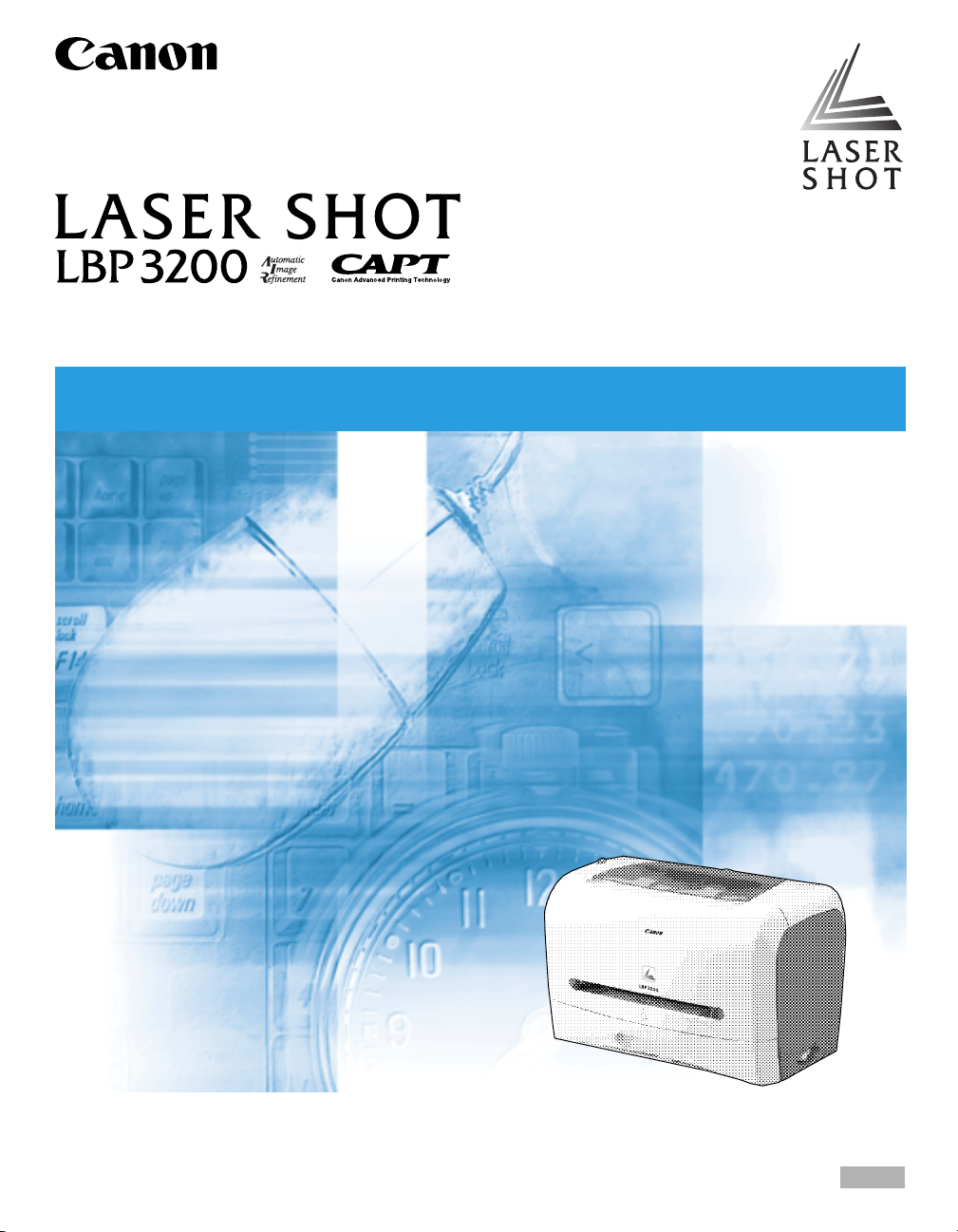
Laserprinter
Gebruikershandleiding
Gebruikershandleiding
BELANGRIJK:
Lees voor het gebruik van de printer deze handleiding zorgvuldig door.
Bewaar de handleiding, zodat u deze in de toekomst kunt raadplegen.
HOL
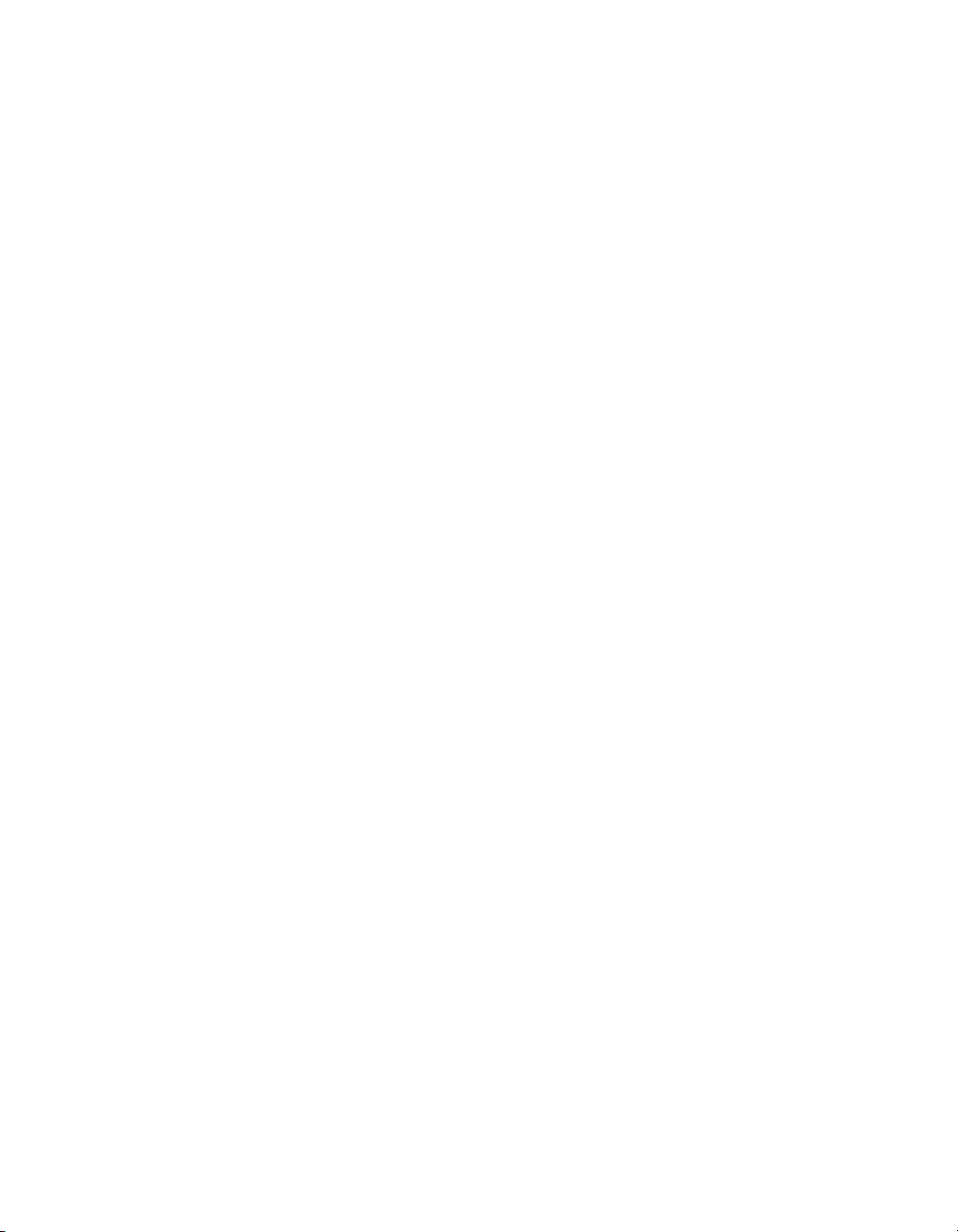
LBP3200
Laserprinter
Gebruikershandleiding
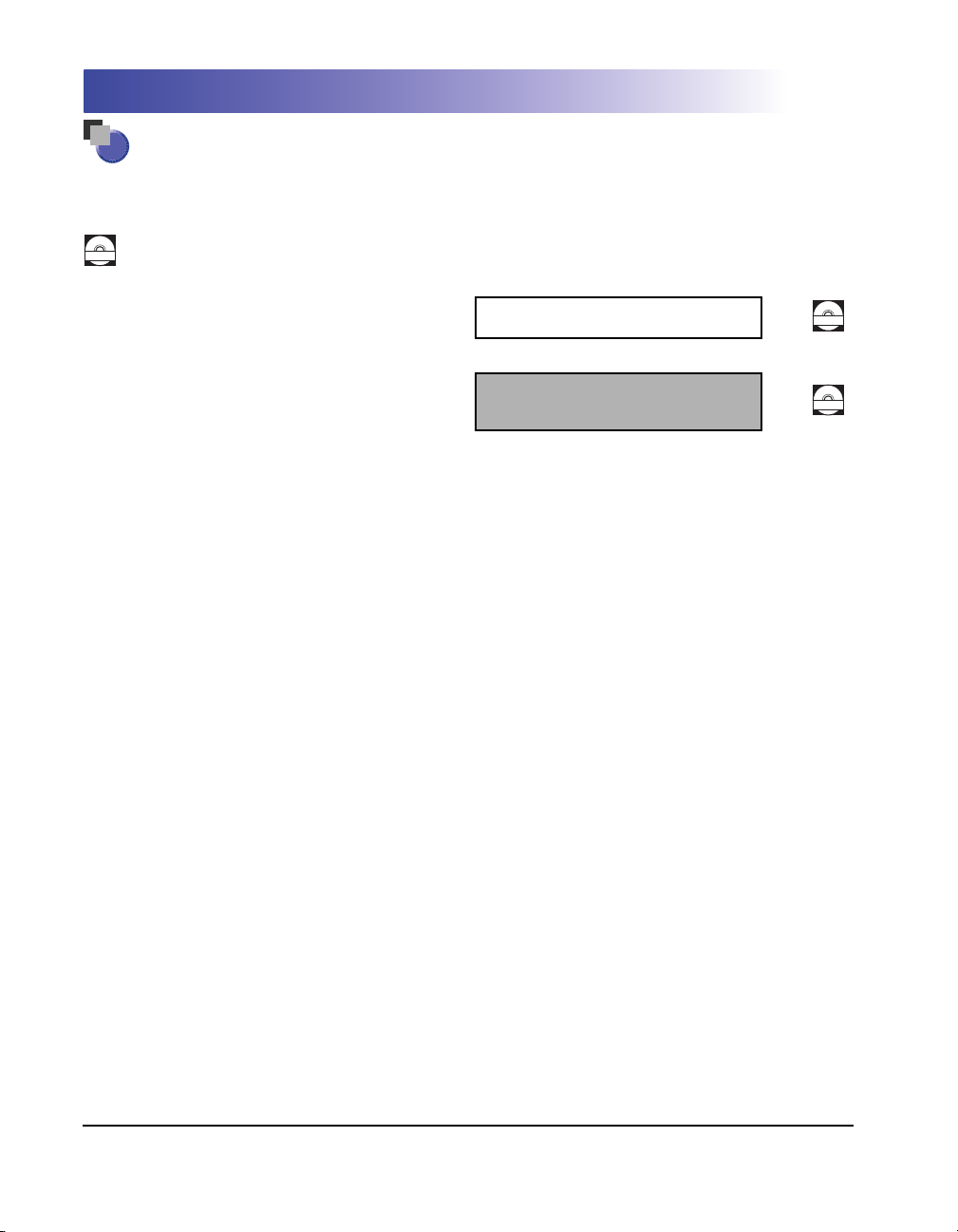
Handleidingen voor de printer
De handleidingen voor deze printer zijn als volgt opgedeeld. Raadpleeg deze handleidingen voor
gedetailleerde informatie.
Handleidingen die worden aangeduid met dit pictogram, zijn PDF-handleidingen die u aantreft op de begeleidende CD-ROM.
CD-ROM
Installatie
•
Aansluiten op een computer
•
•
Afdrukmethoden
•
Basisbediening
•
Oplossen van problemen
Handleiding Aan de slag
Gebruikershandleiding
(deze handleiding)
CD-ROM
CD-ROM
Om de handleiding in de .pdf-indeling te bekijken hebt u Adobe Reader/Adobe Acrobat Reader nodig. Als deze software nog niet op uw systeem is
•
geïnstalleerd, kunt u deze downloaden van de website van Adobe Systems Incorporated.
•
De afbeelding van de printer op de voorzijde kan enigszins afwijken van uw printer.
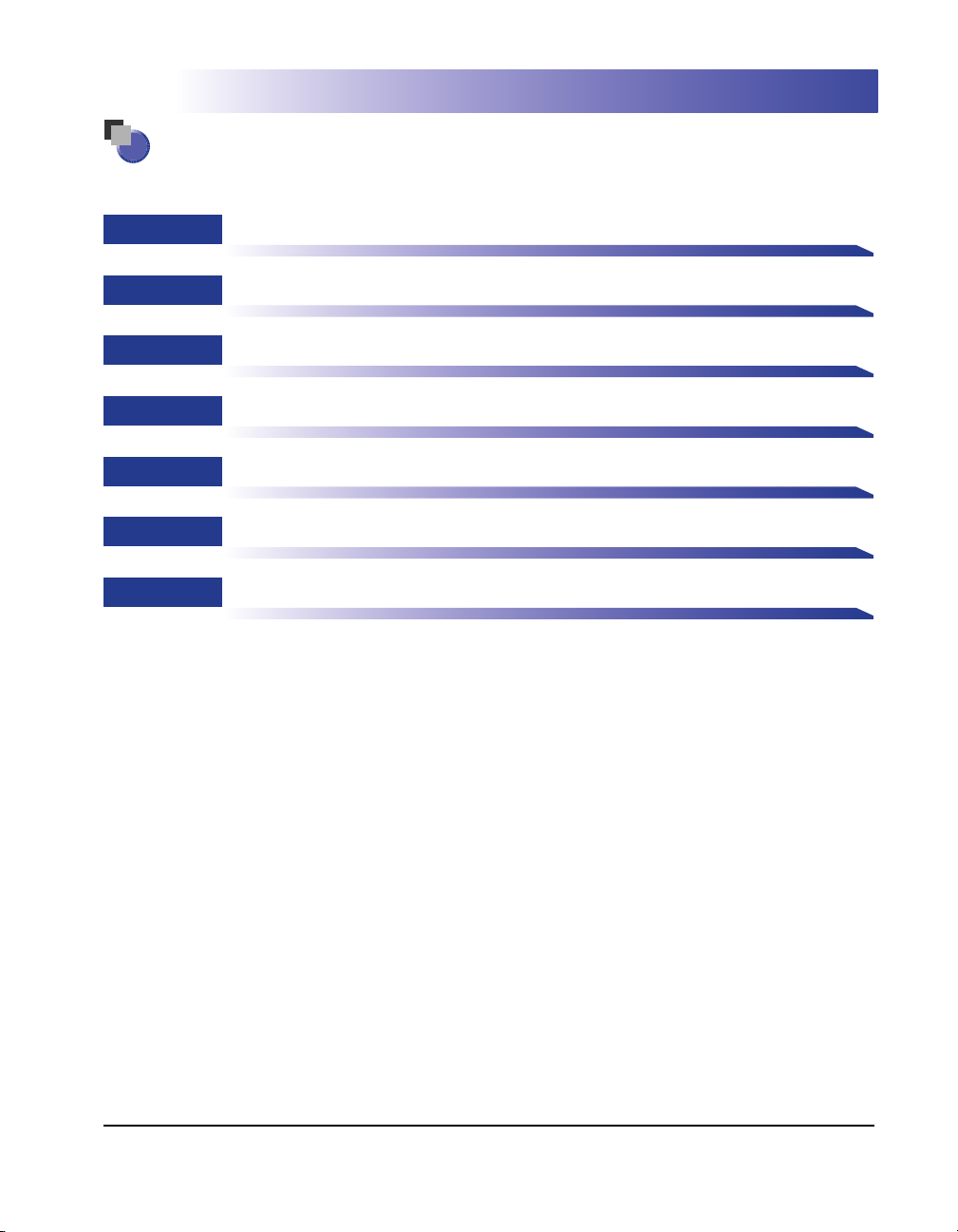
Indeling van deze handleiding
Hoofdstuk 1
Hoofdstuk 2
Hoofdstuk 3
Hoofdstuk 4
Hoofdstuk 5
Hoofdstuk 6
Hoofdstuk 7
Voordat u deze printer gaat gebruiken
Papier bijvullen en uitvoeren
De afdrukomgeving instellen
Documenten afdrukken
Geregeld onderhoud
Oplossen van problemen
Bijlage
Deze handleiding is met zorg samengesteld om te garanderen dat deze vrij is van onnauwkeurigheden en ontbrekende informatie. Aangezien we
onze producten echter continu verbeteren, verzoeken wij u contact op te nemen met Canon als u exacte specificaties nodig hebt.
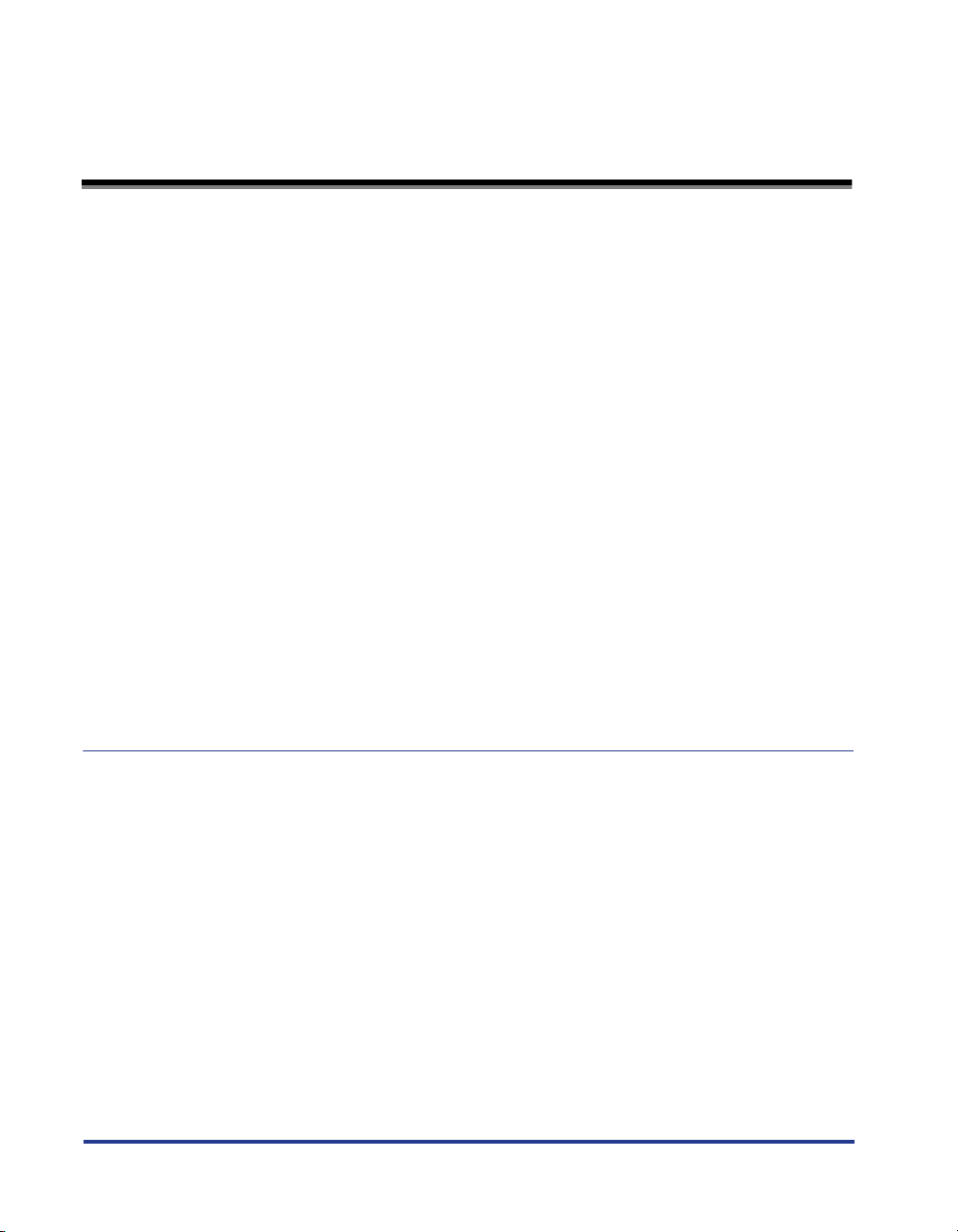
Inhoudsopgave
Voorwoord . . . . . . . . . . . . . . . . . . . . . . . . . . . . . . . . . . . . . . . . . . . . . . . . . . . . . . vii
Het gebruik van deze handleiding . . . . . . . . . . . . . . . . . . . . . . . . . . . . . . . . . . . vii
In deze handleiding gebruikte pictogrammen. . . . . . . . . . . . . . . . . . . . . . . . . . vii
Gebruikte knoppen in deze handleiding. . . . . . . . . . . . . . . . . . . . . . . . . . . . . . vii
Gebruikte afbeeldingen in deze handleiding . . . . . . . . . . . . . . . . . . . . . . . . . . viii
In deze handleiding gebruikte afkortingen . . . . . . . . . . . . . . . . . . . . . . . . . . . . viii
Juridische kennisgevingen. . . . . . . . . . . . . . . . . . . . . . . . . . . . . . . . . . . . . . . . . . ix
FCC (Federal Communications Commission) . . . . . . . . . . . . . . . . . . . . . . . . . . ix
EMC-richtlijn (model 220 - 240 V) . . . . . . . . . . . . . . . . . . . . . . . . . . . . . . . . . . . x
Veiligheid van de laserstraal (modellen van 120 V/220 - 240 V) . . . . . . . . . . . . xi
Internationaal Energy Star-programma . . . . . . . . . . . . . . . . . . . . . . . . . . . . . . xii
Handelsmerken . . . . . . . . . . . . . . . . . . . . . . . . . . . . . . . . . . . . . . . . . . . . . . . . xii
Copyright . . . . . . . . . . . . . . . . . . . . . . . . . . . . . . . . . . . . . . . . . . . . . . . . . . . . . xii
Afwijzen van aansprakelijkheid. . . . . . . . . . . . . . . . . . . . . . . . . . . . . . . . . . . . . xiii
Wettelijke beperkingen t.a.v.productgebruik en gebruik van afbeeldingen . . . xiii
Belangrijke veiligheidsinstructies . . . . . . . . . . . . . . . . . . . . . . . . . . . . . . . . . . . xiv
Installatie . . . . . . . . . . . . . . . . . . . . . . . . . . . . . . . . . . . . . . . . . . . . . . . . . . . . . xiv
Voedingsspanning . . . . . . . . . . . . . . . . . . . . . . . . . . . . . . . . . . . . . . . . . . . . . . xv
Behandeling . . . . . . . . . . . . . . . . . . . . . . . . . . . . . . . . . . . . . . . . . . . . . . . . . . . xvi
Onderhoud en inspecties . . . . . . . . . . . . . . . . . . . . . . . . . . . . . . . . . . . . . . . . xviii
Verbruiksmaterialen . . . . . . . . . . . . . . . . . . . . . . . . . . . . . . . . . . . . . . . . . . . . . xix
Hoofdstuk 1
ii
Voordat u deze printer gaat gebruiken
Eigenschappen en voordelen . . . . . . . . . . . . . . . . . . . . . . . . . . . . . . . . . . . . . . 1-2
Onderdelen en hun functies . . . . . . . . . . . . . . . . . . . . . . . . . . . . . . . . . . . . . . . 1-4
Vooraanzicht. . . . . . . . . . . . . . . . . . . . . . . . . . . . . . . . . . . . . . . . . . . . . . . . . . 1-4
Achteraanzicht . . . . . . . . . . . . . . . . . . . . . . . . . . . . . . . . . . . . . . . . . . . . . . . . 1-5
Binnenaanzicht. . . . . . . . . . . . . . . . . . . . . . . . . . . . . . . . . . . . . . . . . . . . . . . . 1-6
De voedingskabel aansluiten . . . . . . . . . . . . . . . . . . . . . . . . . . . . . . . . . . . . . . 1-7
De printer AAN- of UITZETTEN. . . . . . . . . . . . . . . . . . . . . . . . . . . . . . . . . . . . 1-10
De printer AANZETTEN . . . . . . . . . . . . . . . . . . . . . . . . . . . . . . . . . . . . . . . . 1-10
De printer UITZETTEN. . . . . . . . . . . . . . . . . . . . . . . . . . . . . . . . . . . . . . . . . 1-11
Aansluiten op een computer. . . . . . . . . . . . . . . . . . . . . . . . . . . . . . . . . . . . . . 1-12
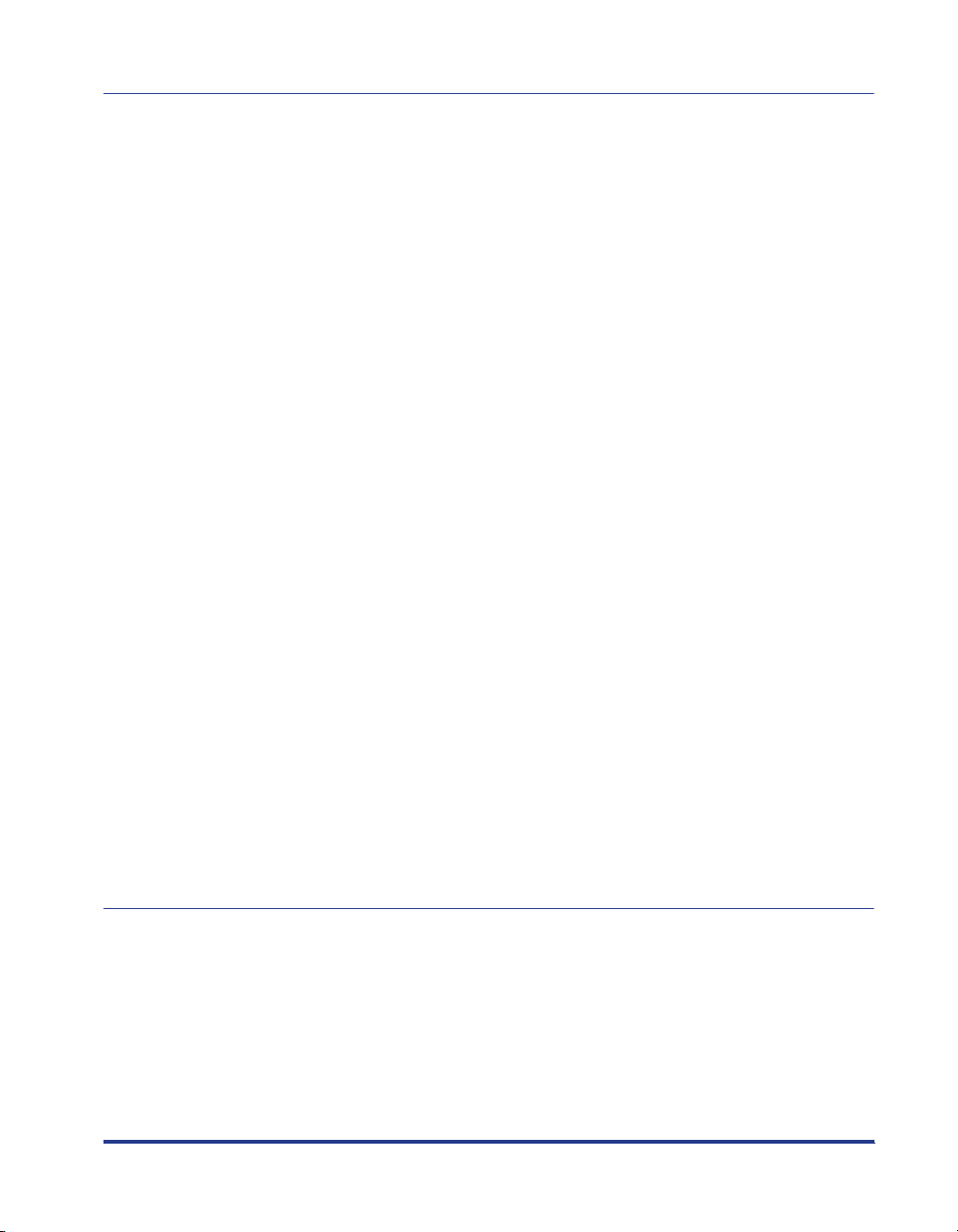
Hoofdstuk 2
Papier bijvullen en uitvoeren
Papiervereisten . . . . . . . . . . . . . . . . . . . . . . . . . . . . . . . . . . . . . . . . . . . . . . . . . .2-2
Bruikbaar papier . . . . . . . . . . . . . . . . . . . . . . . . . . . . . . . . . . . . . . . . . . . . . . .2-2
Papierformaat. . . . . . . . . . . . . . . . . . . . . . . . . . . . . . . . . . . . . . . . . . . . . . . 2-2
Papiersoort. . . . . . . . . . . . . . . . . . . . . . . . . . . . . . . . . . . . . . . . . . . . . . . . . 2-3
Afkortingen voor diverse papierformaten . . . . . . . . . . . . . . . . . . . . . . . . .2-5
Afdrukgebied . . . . . . . . . . . . . . . . . . . . . . . . . . . . . . . . . . . . . . . . . . . . . . . . . . 2-6
Onbruikbaar papier . . . . . . . . . . . . . . . . . . . . . . . . . . . . . . . . . . . . . . . . . . . . .2-7
Opslag van papier . . . . . . . . . . . . . . . . . . . . . . . . . . . . . . . . . . . . . . . . . . . . . . 2-8
Papierbron . . . . . . . . . . . . . . . . . . . . . . . . . . . . . . . . . . . . . . . . . . . . . . . . . . . . . . 2-9
Type papierbron . . . . . . . . . . . . . . . . . . . . . . . . . . . . . . . . . . . . . . . . . . . . . . . .2-9
Papiercapaciteit van de papierbronnen . . . . . . . . . . . . . . . . . . . . . . . . . . . . .2-10
Papieruitvoergebied . . . . . . . . . . . . . . . . . . . . . . . . . . . . . . . . . . . . . . . . . . . . .2-11
Papiertype uitvoergebied . . . . . . . . . . . . . . . . . . . . . . . . . . . . . . . . . . . . . . . .2-11
Sleuf voor uitvoer bedrukte zijde naar beneden . . . . . . . . . . . . . . . . . . . 2-11
Sleuf voor uitvoer bedrukte zijde naar boven . . . . . . . . . . . . . . . . . . . . .2-12
Papiercapaciteit per papieruitvoergebied. . . . . . . . . . . . . . . . . . . . . . . . . . . .2-12
Het papieruitvoergebied selecteren . . . . . . . . . . . . . . . . . . . . . . . . . . . . . . . .2-13
Schakelen naar de sleuf voor uitvoer bedrukte zijde naar boven . . . . . .2-13
Schakelen naar de sleuf voor uitvoer bedrukte zijde naar beneden . . . .2-13
Afdrukken op normaal papier/zwaar papier/labels/transparanten . . . . . . . . 2-14
Papier bijvullen. . . . . . . . . . . . . . . . . . . . . . . . . . . . . . . . . . . . . . . . . . . . . . . .2-14
Papier laden in de cassette . . . . . . . . . . . . . . . . . . . . . . . . . . . . . . . . . . .2-15
Papier laden in de handmatige invoersleuf . . . . . . . . . . . . . . . . . . . . . . .2-20
Instelling printerstuurprogramma en afdrukken . . . . . . . . . . . . . . . . . . . . . . .2-22
Afdrukken op enveloppen. . . . . . . . . . . . . . . . . . . . . . . . . . . . . . . . . . . . . . . . .2-26
Een envelop laden . . . . . . . . . . . . . . . . . . . . . . . . . . . . . . . . . . . . . . . . . . . . .2-26
Enveloppen in de cassette laden . . . . . . . . . . . . . . . . . . . . . . . . . . . . . .2-27
Enveloppen laden in de handmatige invoersleuf . . . . . . . . . . . . . . . . . .2-34
Instelling printerstuurprogramma en afdrukken . . . . . . . . . . . . . . . . . . . . . . .2-36
Afdrukken op aangepast papier. . . . . . . . . . . . . . . . . . . . . . . . . . . . . . . . . . . .2-39
Aangepast papier laden. . . . . . . . . . . . . . . . . . . . . . . . . . . . . . . . . . . . . . . . . 2-39
Instelling printerstuurprogramma en afdrukken . . . . . . . . . . . . . . . . . . . . . . .2-41
Hoofdstuk 3
De afdrukomgeving instellen
Inleiding . . . . . . . . . . . . . . . . . . . . . . . . . . . . . . . . . . . . . . . . . . . . . . . . . . . . . . . .3-2
Na de installatie van de printer . . . . . . . . . . . . . . . . . . . . . . . . . . . . . . . . . . . .3-2
Stappen voor afdrukken die u elke keer moet opvolgen . . . . . . . . . . . . . . . . .3-2
Vereiste systeemomgeving . . . . . . . . . . . . . . . . . . . . . . . . . . . . . . . . . . . . . . .3-3
De CAPT-software installeren. . . . . . . . . . . . . . . . . . . . . . . . . . . . . . . . . . . . . . .3-4
Voor Windows 98/Me . . . . . . . . . . . . . . . . . . . . . . . . . . . . . . . . . . . . . . . . . . . .3-4
Installeren vanaf CD-ROM . . . . . . . . . . . . . . . . . . . . . . . . . . . . . . . . . . . . .3-4
Installatie met Plug and Play . . . . . . . . . . . . . . . . . . . . . . . . . . . . . . . . . . . 3-8
iii
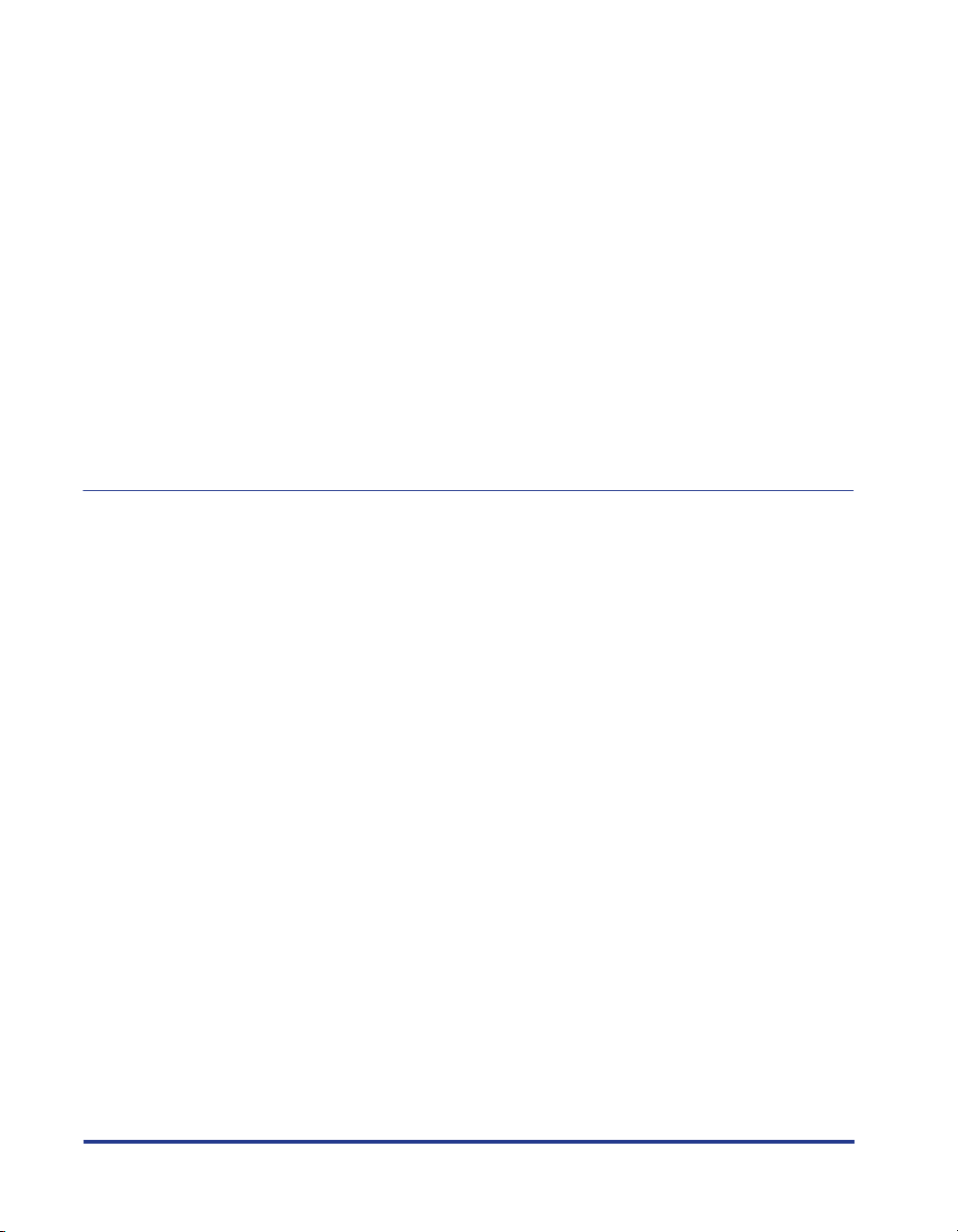
iv
Voor Windows 2000 . . . . . . . . . . . . . . . . . . . . . . . . . . . . . . . . . . . . . . . . . . . 3-15
Installeren vanaf CD-ROM . . . . . . . . . . . . . . . . . . . . . . . . . . . . . . . . . . . 3-15
Installatie met Plug and Play . . . . . . . . . . . . . . . . . . . . . . . . . . . . . . . . . 3-18
Voor Windows XP. . . . . . . . . . . . . . . . . . . . . . . . . . . . . . . . . . . . . . . . . . . . . 3-22
Installeren vanaf CD-ROM . . . . . . . . . . . . . . . . . . . . . . . . . . . . . . . . . . . 3-22
Installatie met Plug and Play . . . . . . . . . . . . . . . . . . . . . . . . . . . . . . . . . 3-24
Na het voltooien van de installatie (Canon LBP3200 Group). . . . . . . . . . . . 3-28
Een testpagina afdrukken . . . . . . . . . . . . . . . . . . . . . . . . . . . . . . . . . . . . . . . . 3-32
Gebruik van de printer in een netwerk. . . . . . . . . . . . . . . . . . . . . . . . . . . . . . 3-35
De afdrukserver instellen . . . . . . . . . . . . . . . . . . . . . . . . . . . . . . . . . . . . . . . 3-37
Voor Windows 98/Me . . . . . . . . . . . . . . . . . . . . . . . . . . . . . . . . . . . . . . . 3-37
Voor Windows 2000/XP . . . . . . . . . . . . . . . . . . . . . . . . . . . . . . . . . . . . . 3-42
Installatie op de clients. . . . . . . . . . . . . . . . . . . . . . . . . . . . . . . . . . . . . . . . . 3-47
Installeren vanuit het venster [Wizard Printer toevoegen] . . . . . . . . . . . 3-47
Installatie vanuit [Windows Verkenner]. . . . . . . . . . . . . . . . . . . . . . . . . . 3-50
De installatie van de CAPT-software ongedaan maken . . . . . . . . . . . . . . . . 3-51
Hoofdstuk 4
Documenten afdrukken
Afdrukken vanuit een toepassing . . . . . . . . . . . . . . . . . . . . . . . . . . . . . . . . . . 4-2
Afdruktaken annuleren . . . . . . . . . . . . . . . . . . . . . . . . . . . . . . . . . . . . . . . . . . . 4-6
De afdrukvoorkeuren opgeven . . . . . . . . . . . . . . . . . . . . . . . . . . . . . . . . . . . . . 4-7
Voor Windows 98/Me . . . . . . . . . . . . . . . . . . . . . . . . . . . . . . . . . . . . . . . . . . . 4-7
Het dialoogvenster [Eigenschappen voor document] weergeven in de toepassing
Het dialoogvenster [Eigenschappen voor printer] weergeven via de map [Printers]
Voor Windows 2000/XP . . . . . . . . . . . . . . . . . . . . . . . . . . . . . . . . . . . . . . . . 4-10
Het dialoogvenster [Eigenschappen voor document] weergeven in de toepassing
Het dialoogvenster [Eigenschappen voor document] weergeven via de map [Printers]
Het dialoogvenster [Eigenschappen voor printer] weergeven via de map [Printers]
Gebruik van de afdrukfuncties . . . . . . . . . . . . . . . . . . . . . . . . . . . . . . . . . . . . 4-16
Voor Windows 98/Me . . . . . . . . . . . . . . . . . . . . . . . . . . . . . . . . . . . . . . . . . . 4-16
Het tabblad [Pagina-indeling] . . . . . . . . . . . . . . . . . . . . . . . . . . . . . . . . 4-17
Het tabblad [Afwerking] . . . . . . . . . . . . . . . . . . . . . . . . . . . . . . . . . . . . . 4-20
Tabblad [Kwaliteit] . . . . . . . . . . . . . . . . . . . . . . . . . . . . . . . . . . . . . . . . . 4-21
Tabblad [Algemeen]. . . . . . . . . . . . . . . . . . . . . . . . . . . . . . . . . . . . . . . . 4-23
Tabblad [Details] . . . . . . . . . . . . . . . . . . . . . . . . . . . . . . . . . . . . . . . . . . 4-23
Tabblad [Delen] . . . . . . . . . . . . . . . . . . . . . . . . . . . . . . . . . . . . . . . . . . . 4-24
Voor Windows 2000/XP . . . . . . . . . . . . . . . . . . . . . . . . . . . . . . . . . . . . . . . . 4-24
Tabblad [Pagina-indeling] . . . . . . . . . . . . . . . . . . . . . . . . . . . . . . . . . . . 4-25
Tabblad [Afwerking] . . . . . . . . . . . . . . . . . . . . . . . . . . . . . . . . . . . . . . . . 4-28
Tabblad [Kwaliteit] . . . . . . . . . . . . . . . . . . . . . . . . . . . . . . . . . . . . . . . . . 4-29
Tabblad [Algemeen]. . . . . . . . . . . . . . . . . . . . . . . . . . . . . . . . . . . . . . . . 4-31
Tabblad [Delen] . . . . . . . . . . . . . . . . . . . . . . . . . . . . . . . . . . . . . . . . . . . 4-31
Het tabblad [Poorten]. . . . . . . . . . . . . . . . . . . . . . . . . . . . . . . . . . . . . . . 4-32
Het tabblad [Geavanceerd] . . . . . . . . . . . . . . . . . . . . . . . . . . . . . . . . . . 4-32
. . . . . 4-7
. . . . 4-9
. . . . 4-11
. 4-12
. . . 4-14
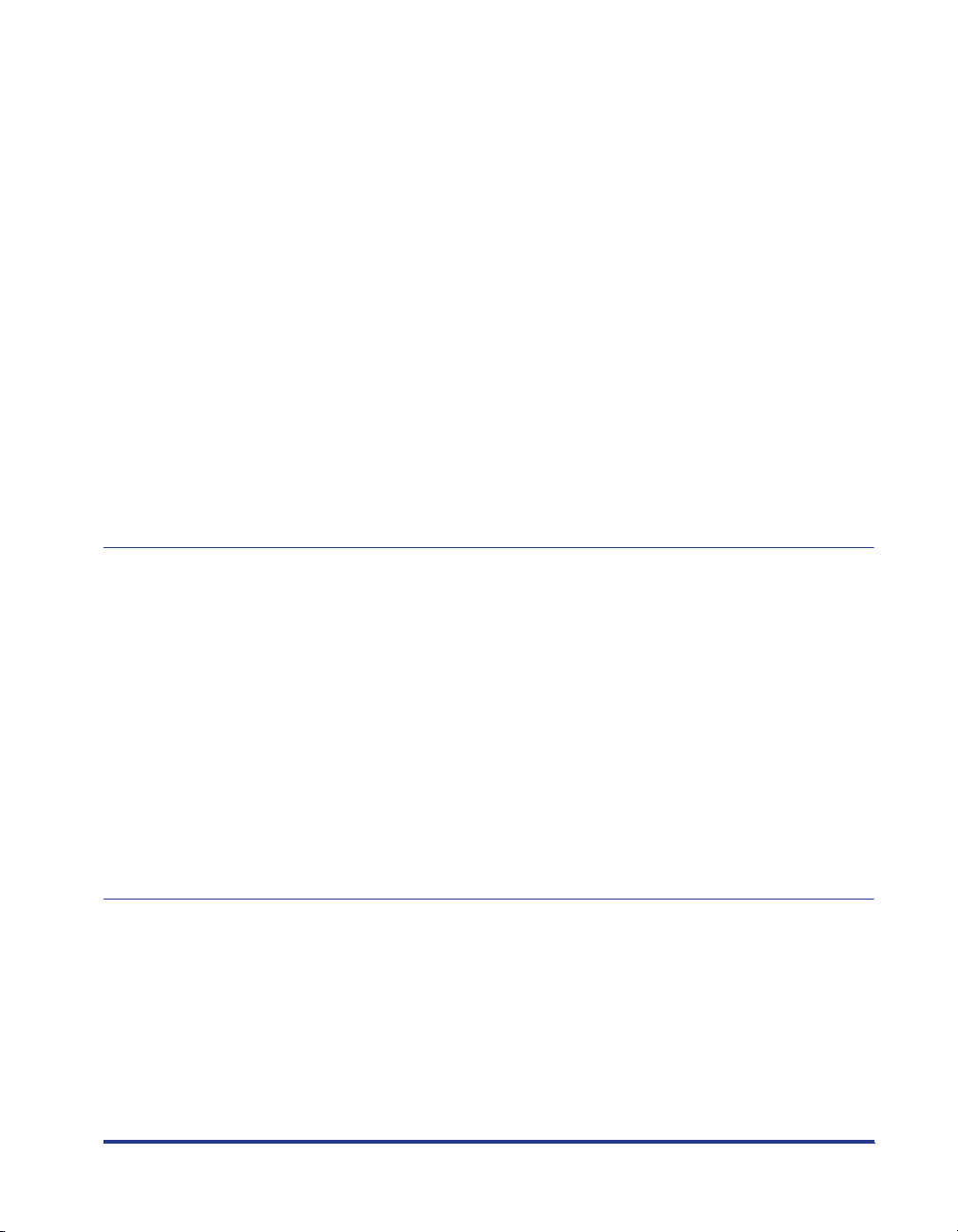
v
Het tabblad [Beveiliging] . . . . . . . . . . . . . . . . . . . . . . . . . . . . . . . . . . . . .4-33
Het tabblad [Papierselectie] . . . . . . . . . . . . . . . . . . . . . . . . . . . . . . . . . .4-33
Meerdere pagina's afdrukken op één vel. . . . . . . . . . . . . . . . . . . . . . . . . . . .4-34
Afdruk schalen . . . . . . . . . . . . . . . . . . . . . . . . . . . . . . . . . . . . . . . . . . . . . . . .4-35
Documenten automatisch schalen . . . . . . . . . . . . . . . . . . . . . . . . . . . . .4-35
Documenten handmatig schalen. . . . . . . . . . . . . . . . . . . . . . . . . . . . . . .4-36
Een aangepast papierformaat opgeven. . . . . . . . . . . . . . . . . . . . . . . . . . . . . 4-37
De afdrukkwaliteit opgeven . . . . . . . . . . . . . . . . . . . . . . . . . . . . . . . . . . . . . . 4-42
De tonerdichtheid instellen. . . . . . . . . . . . . . . . . . . . . . . . . . . . . . . . . . . . . . .4-43
Afbeeldingen optimaliseren . . . . . . . . . . . . . . . . . . . . . . . . . . . . . . . . . . . . . .4-44
De printerinstellingen weergeven/de standaardwaarden herstellen . . . . . . .4-45
De printerinstellingen weergeven . . . . . . . . . . . . . . . . . . . . . . . . . . . . . .4-45
De standaardwaarden herstellen. . . . . . . . . . . . . . . . . . . . . . . . . . . . . . . 4-46
Het Printerstatusvenster. . . . . . . . . . . . . . . . . . . . . . . . . . . . . . . . . . . . . . . . . .4-47
Gebruik van het Printerstatusvenster. . . . . . . . . . . . . . . . . . . . . . . . . . . . . . .4-47
Het Printerstatusvenster weergeven . . . . . . . . . . . . . . . . . . . . . . . . . . . . . . .4-49
Het Printerstatusvenster sluiten. . . . . . . . . . . . . . . . . . . . . . . . . . . . . . . . . . . 4-49
Voorkeuren instellen . . . . . . . . . . . . . . . . . . . . . . . . . . . . . . . . . . . . . . . . . . .4-49
Status van een netwerkprinter . . . . . . . . . . . . . . . . . . . . . . . . . . . . . . . . . . . .4-51
Hoofdstuk 5
Hoofdstuk 6
Geregeld onderhoud
De tonercartridge vervangen . . . . . . . . . . . . . . . . . . . . . . . . . . . . . . . . . . . . . . . 5-2
Vóór het vervangen van de tonercartridge . . . . . . . . . . . . . . . . . . . . . . . . . . .5-2
De tonercartridge vervangen . . . . . . . . . . . . . . . . . . . . . . . . . . . . . . . . . . . . . .5-6
Reinigen. . . . . . . . . . . . . . . . . . . . . . . . . . . . . . . . . . . . . . . . . . . . . . . . . . . . . 5-12
Voorzorgsmaatregelen voor het hanteren van tonercartridges . . . . . . . . . . . 5-13
Opslag van de tonercartridge . . . . . . . . . . . . . . . . . . . . . . . . . . . . . . . . . . . .5-15
De printer reinigen. . . . . . . . . . . . . . . . . . . . . . . . . . . . . . . . . . . . . . . . . . . . . . . 5-16
De printer verplaatsen. . . . . . . . . . . . . . . . . . . . . . . . . . . . . . . . . . . . . . . . . . . . 5-18
De printer verplaatsen . . . . . . . . . . . . . . . . . . . . . . . . . . . . . . . . . . . . . . . . . .5-19
De printer hanteren . . . . . . . . . . . . . . . . . . . . . . . . . . . . . . . . . . . . . . . . . . . . . .5-23
Voorzorgsmaatregelen bij het hanteren van de printer . . . . . . . . . . . . . . . . .5-23
Voorzorgsmaatregelen voor de opslag van de printer . . . . . . . . . . . . . . . . . .5-24
Oplossen van problemen
Afdrukproblemen. . . . . . . . . . . . . . . . . . . . . . . . . . . . . . . . . . . . . . . . . . . . . . . . . 6-2
Papierstoringen . . . . . . . . . . . . . . . . . . . . . . . . . . . . . . . . . . . . . . . . . . . . . . . . . . 6-3
Servicefoutweergave. . . . . . . . . . . . . . . . . . . . . . . . . . . . . . . . . . . . . . . . . . . . . 6-14
Bij fouten in de fixeereenheid. . . . . . . . . . . . . . . . . . . . . . . . . . . . . . . . . . . . .6-15
Bij een fout in de scanner of servicefout . . . . . . . . . . . . . . . . . . . . . . . . . . . . 6-16
Problemen met de afdrukkwaliteit . . . . . . . . . . . . . . . . . . . . . . . . . . . . . . . . . . 6-18
Er wordt niets afgedrukt . . . . . . . . . . . . . . . . . . . . . . . . . . . . . . . . . . . . . . . . . . 6-23
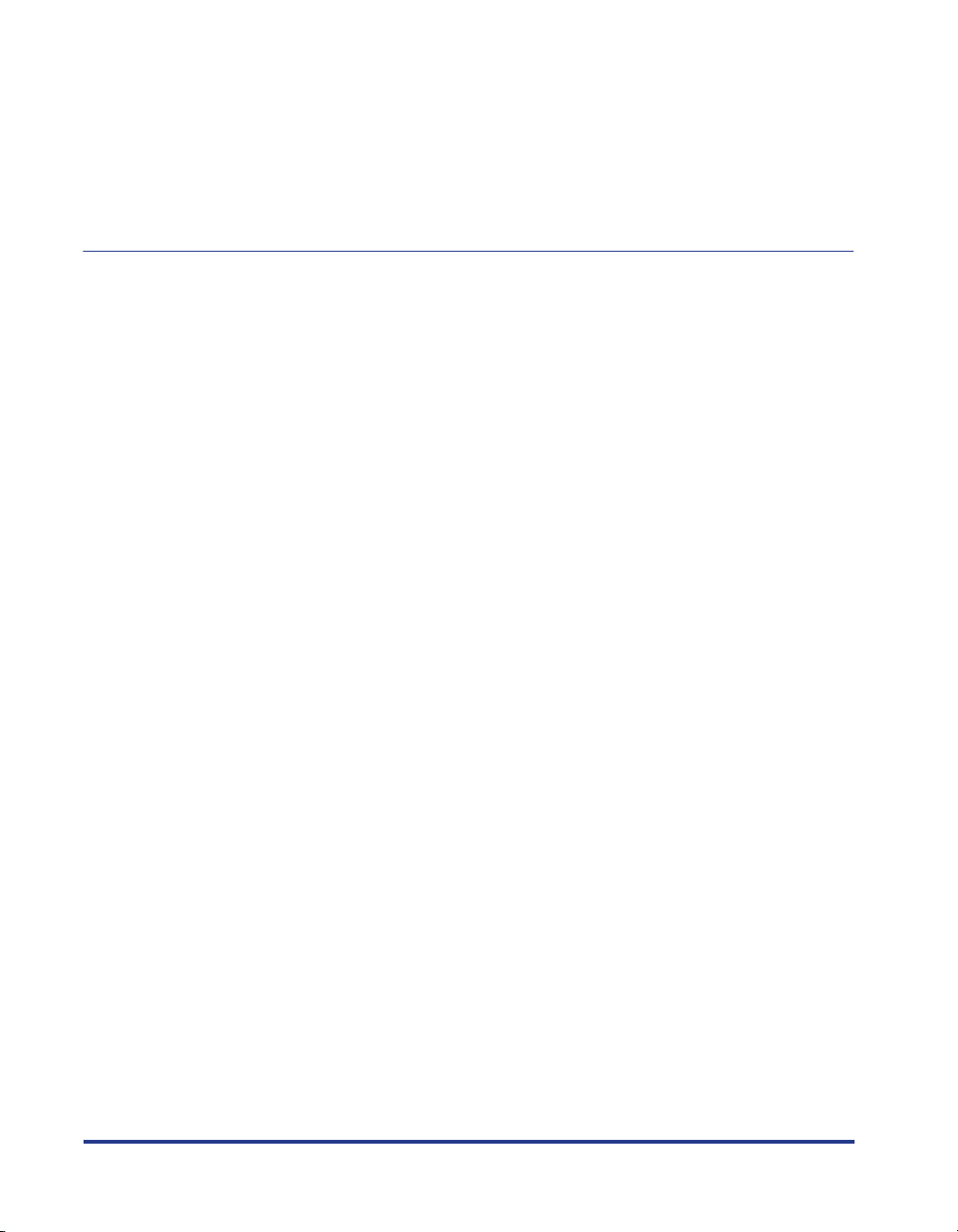
Installatieproblemen . . . . . . . . . . . . . . . . . . . . . . . . . . . . . . . . . . . . . . . . . . . . 6-24
Installatie ongedaan maken is mislukt . . . . . . . . . . . . . . . . . . . . . . . . . . . . . 6-25
De installatie van het stuurprogramma voor de USB-klasse ongedaan maken
Installatie door de USB-poort te kiezen (alleen Windows 98/Me) . . . . . . . . 6-30
Problemen tijdens netwerkinstallatie . . . . . . . . . . . . . . . . . . . . . . . . . . . . . . 6-33
Diverse problemen. . . . . . . . . . . . . . . . . . . . . . . . . . . . . . . . . . . . . . . . . . . . . . 6-34
. . . . 6-26
Hoofdstuk 7
Bijlage
Technische gegevens . . . . . . . . . . . . . . . . . . . . . . . . . . . . . . . . . . . . . . . . . . . . 7-2
Hardwaregegevens . . . . . . . . . . . . . . . . . . . . . . . . . . . . . . . . . . . . . . . . . . . . 7-2
Softwaregegevens . . . . . . . . . . . . . . . . . . . . . . . . . . . . . . . . . . . . . . . . . . . . . 7-4
Afmetingen van elk onderdeel . . . . . . . . . . . . . . . . . . . . . . . . . . . . . . . . . . . . . 7-5
Als optie verkrijgbare accessoires. . . . . . . . . . . . . . . . . . . . . . . . . . . . . . . . . . 7-6
Netwerkadapter . . . . . . . . . . . . . . . . . . . . . . . . . . . . . . . . . . . . . . . . . . . . . . . 7-6
Index . . . . . . . . . . . . . . . . . . . . . . . . . . . . . . . . . . . . . . . . . . . . . . . . . . . . . . . . . . 7-8
Plaats van het serienummer . . . . . . . . . . . . . . . . . . . . . . . . . . . . . . . . . . . . . . 7-11
vi
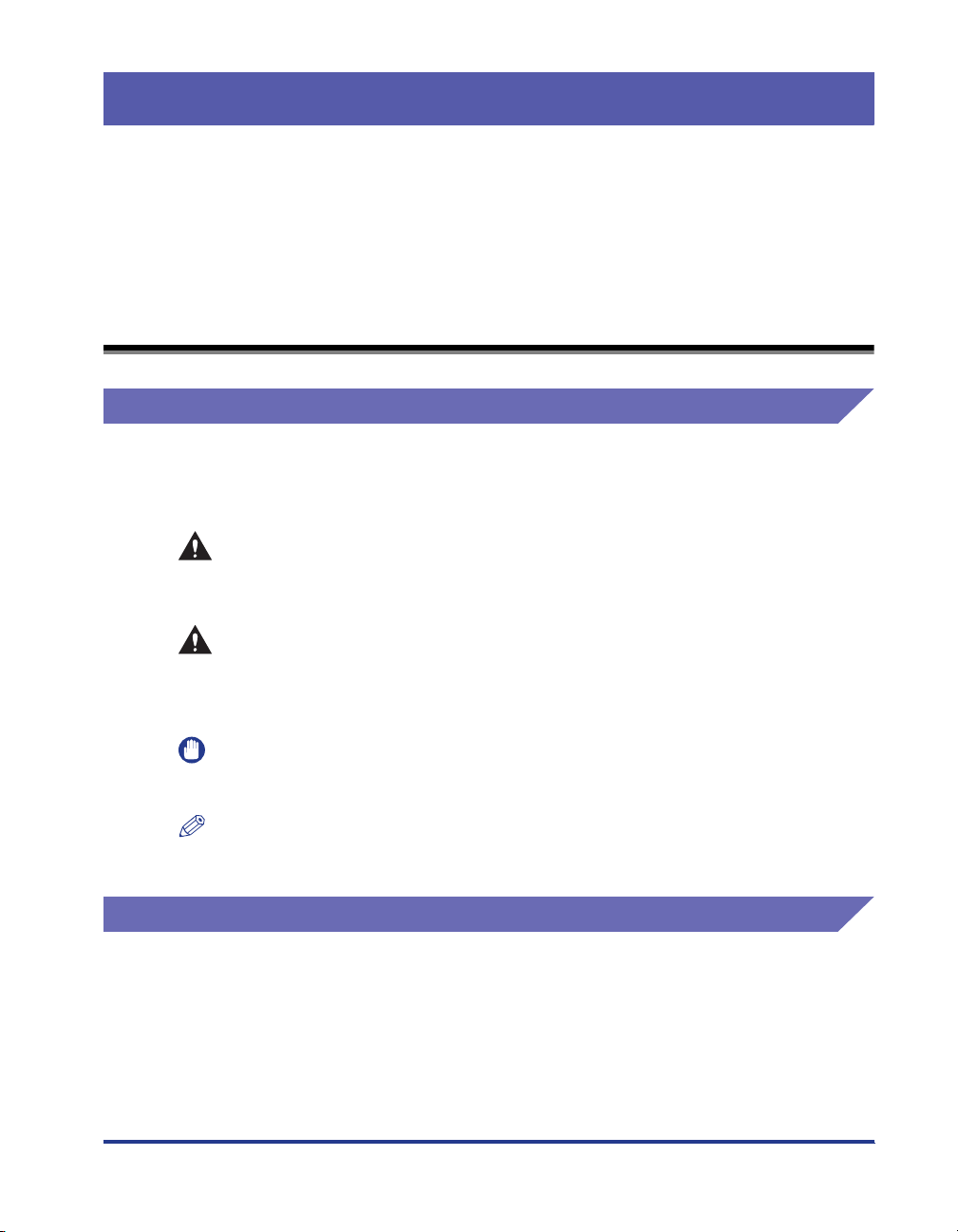
Voorwoord
Dank u voor de aanschaf van de Canon LASER SHOT LBP3200.
Lees deze handleiding aandachtig door voordat u de printer gaat bedienen, zodat u bekend
bent met de functies van de printer en deze maximaal kunt benutten.
Nadat u deze handleiding hebt gelezen, bergt u deze op een veilige plaats op zodat u later
dingen kunt opzoeken.
Het gebruik van deze handleiding
In deze handleiding gebruikte pictogrammen
In deze handleiding worden de volgende pictogrammen gebruikt ter aanduiding van
procedures, beperkingen, voorzorgsmaatregelen bij de bediening en aanwijzingen
die u veiligheidshalve in acht dient te nemen.
WAARSCHUWING
LET OP
BELANGRIJK
OPMERKING
Betreft een waarschuwing bij de bediening wanneer een onjuiste
wijze van bedienen kan leiden tot de dood of persoonlijk letsel.
Neem voor een veilig gebruik van de printer deze
waarschuwingen altijd goed in acht.
Betreft een waarschuwing dat bepaalde handelingen kunnen
leiden tot ernstig persoonlijk letsel of beschadigingen aan
eigendommen wanneer deze niet goed worden uitgevoerd.
Neem voor een veilig gebruik van de printer deze
waarschuwingen altijd goed in acht.
Geeft vereisten en beperkingen in de werking aan.
Lees deze punten aandachtig door om de printer op de juiste
wijze te bedienen en schade aan de printer te vermijden.
Betreft de uitleg bij een handeling of bevat aanvullende uitleg bij
een procedure. U wordt dringend aanbevolen om deze
opmerkingen te lezen.
Gebruikte knoppen in deze handleiding
Als voorbeeld volgt hier een aantal namen van knoppen zoals die in deze
handleiding worden gebruikt:
•
Knoppen in bedieningsschermen op de computer:
Voorbeeld:
[Naam knop]
[OK]
[Details]
vii
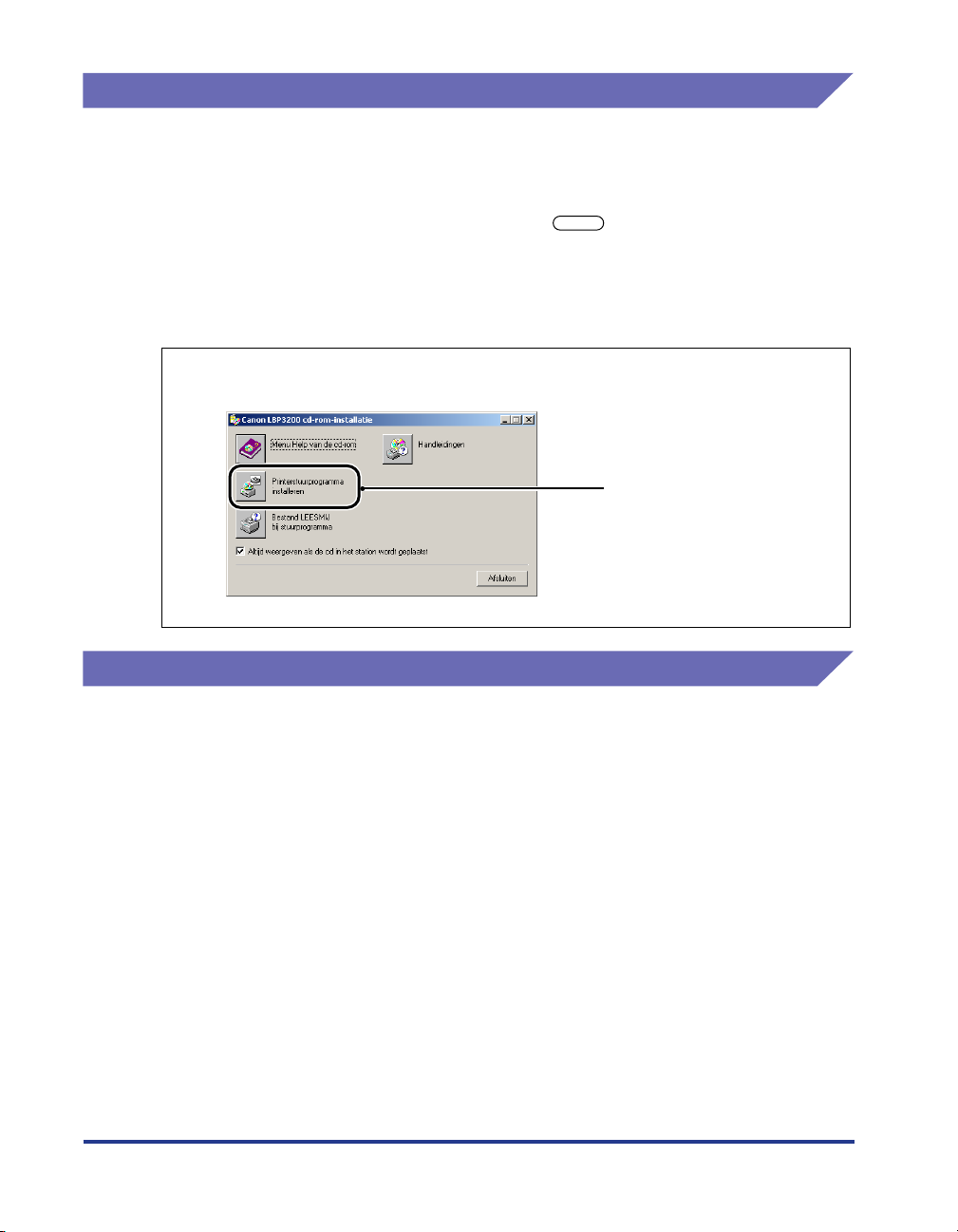
Gebruikte afbeeldingen in deze handleiding
De in deze handleiding gebruikte afbeeldingen van bedieningsschermen op de
computer zijn gemaakt tijdens de bediening van de LASER SHOT LBP3200 onder
Windows 2000.
De in te drukken knoppen zijn aangegeven als (zie hieronder).
Wanneer meerdere knoppen kunnen worden gebruikt, worden deze alle
aangegeven in de afbeelding van het bedieningsscherm op de computer. Selecteer
de knop die u wilt gebruiken.
5
Klik op [Printerstuurprogramma installeren].
Klik op deze knop voor bediening.
In deze handleiding gebruikte afkortingen
In deze handleiding worden namen van producten en modellen als volgt afgekort:
viii
Microsoft
Microsoft
Microsoft
Microsoft
Microsoft
Microsoft
®
Windows
®
Windows
®
Windows
®
Windows
®
Windows
®
Windows®-besturingssysteem: Windows
LASER SHOT LBP3200: LBP3200
®
95-besturingssysteem: Windows 95
®
98-besturingssysteem: Windows 98
®
Millennium Edition-besturingssysteem: Windows Me
®
2000-besturingssysteem: Windows 2000
®
XP-besturingssysteem: Windows XP
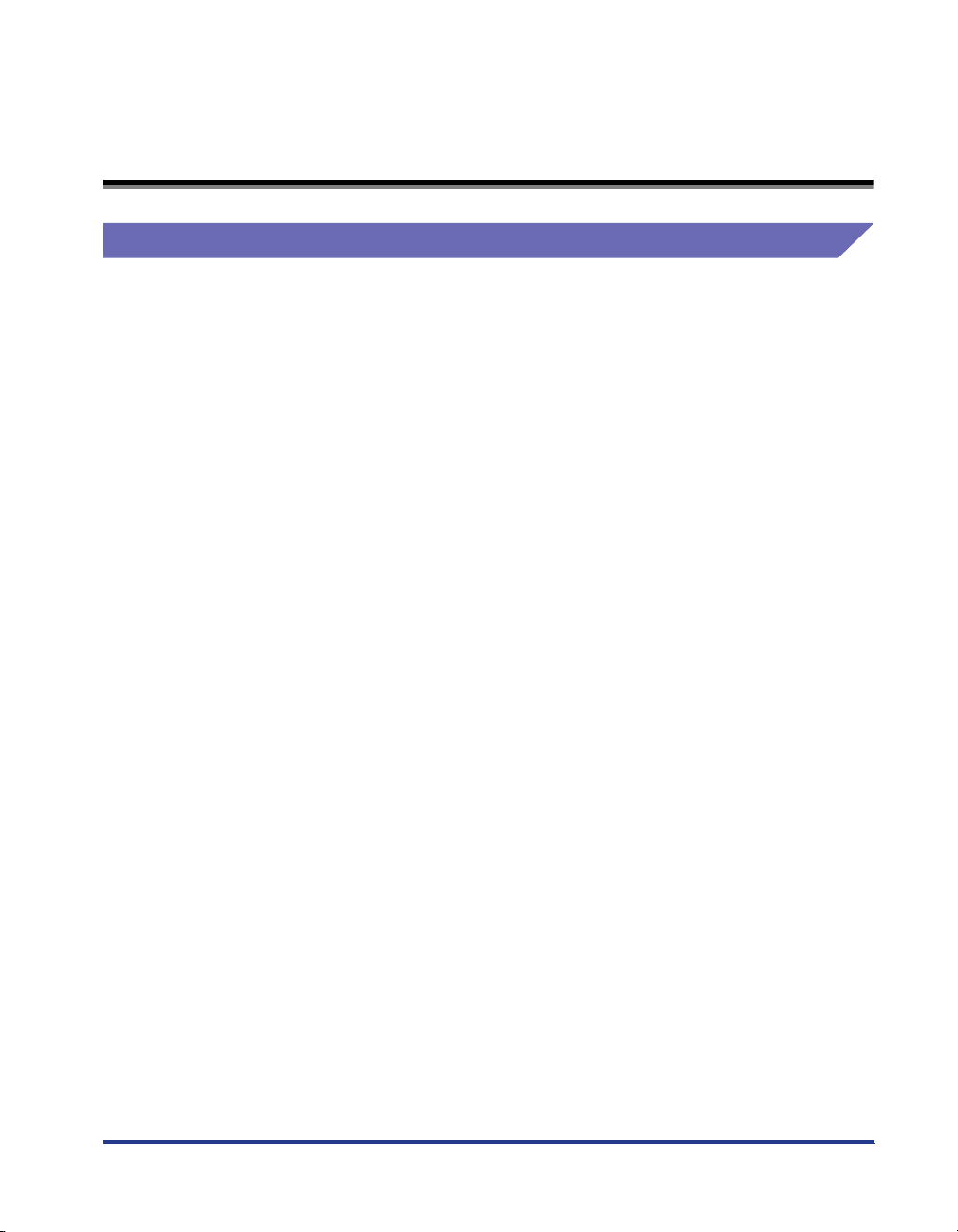
Juridische kennisgevingen
FCC (Federal Communications Commission)
Laserprinter, model F187900
■ 120 V-model
Dit apparaat voldoet aan deel 15 van de FCC-voorschriften. De werking moet voldoen
aan de volgende twee voorwaarden: (1) Dit apparaat mag geen hinderlijke interferentie
veroorzaken, en (2) het apparaat moet elke ontvangen interferentie accepteren, inclusief
interferentie die een ongewenste werking kan veroorzaken.
Deze apparatuur is getest en in overeenstemming bevonden met de limieten voor digitale
klasse B-apparaten, volgens Deel 15 van de FCC-voorschriften. Deze beperkingen
hebben tot doel een redelijke mate van bescherming te bieden tegen hinderlijke
interferentie bij installatie in woningen. Dit apparaat genereert en gebruikt energie in de
vorm van radiogolven en kan deze uitstralen. Bij onjuiste installatie of bij gebruik in strijd
met de instructies kan dit leiden tot hinderlijke interferentie bij radioverkeer. Er is bij een
bepaalde installatie echter geen garantie dat interferentie zich niet zal voordoen.
Als dit apparaat hinderlijke interferentie bij de ontvangst van radio- of televisiesignalen
veroorzaakt, hetgeen kan worden bepaald door het apparaat uit en dan weer in te
schakelen, kunt u proberen om de interferentie op een van de volgende manieren te
verminderen:
• De ontvangstantenne opnieuw richten of verplaatsen.
• De afstand tussen het apparaat en de ontvanger vergroten.
• Het apparaat aansluiten op een wandcontactdoos in een ander circuit dan waarop de
ontvanger is aangesloten.
• De dealer of een ervaren radio-/tv-technicus raadplegen voor hulp.
Om te voldoen aan de beperkingen van Klasse B zoals vermeld in Sectie B van Deel 15
van de FCC-regels is het gebruik van een afgeschermde kabel verplicht.
Breng geen wijzigingen in het apparaat aan, tenzij expliciet anders vermeld in de
handleiding. Als dergelijke wijzigingen wel zijn aangebracht, dient u het apparaat mogelijk
uit te zetten.
Canon U.S.A. Inc.
One Canon Plaza, Lake Success, NY 11042, U.S.A.
Tel.nr. +1 (516) 328-5600
ix
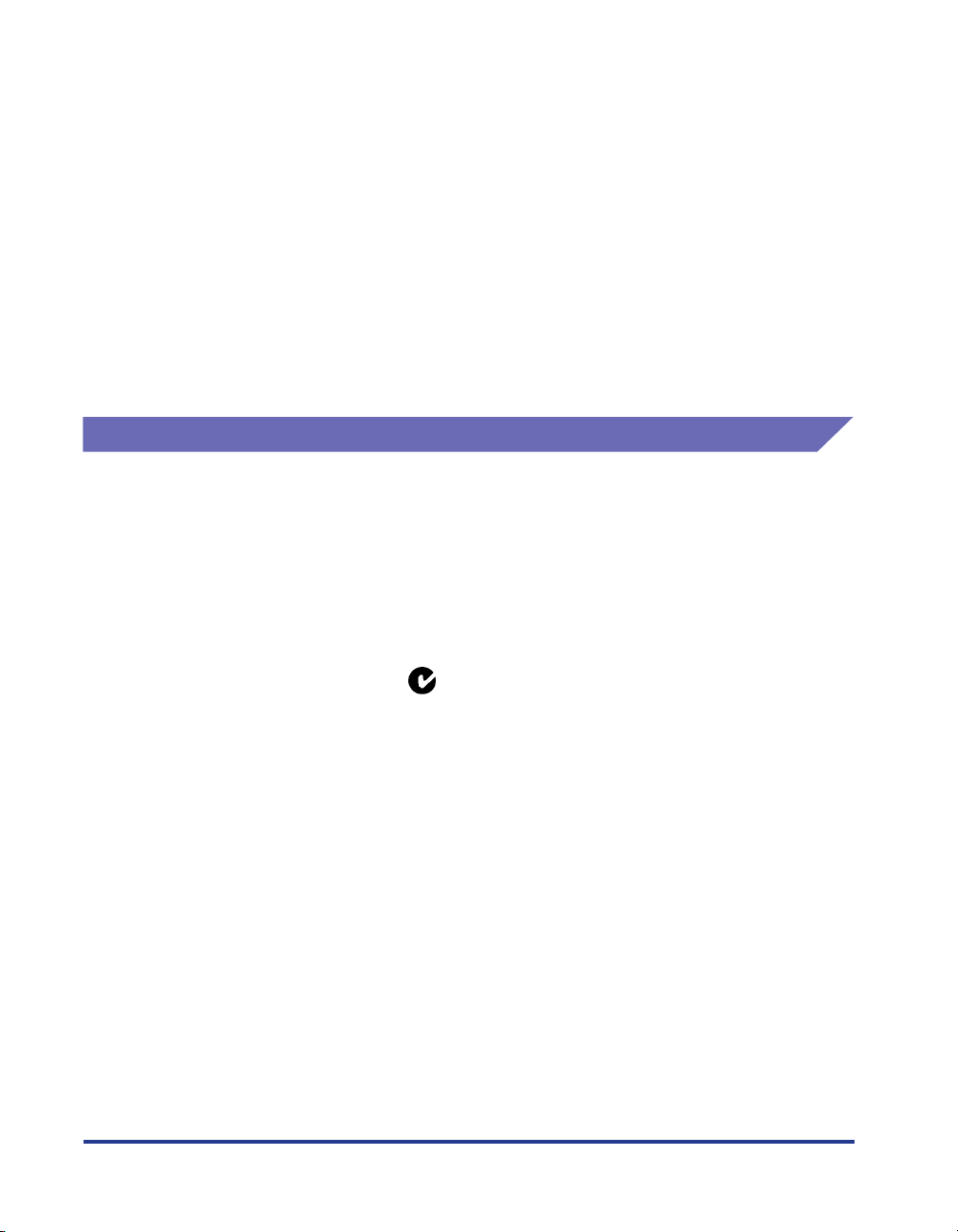
■ Model 220 - 240 V
Dit apparaat is getest en voldoet aan de beperkingen voor een digitaal apparaat Klasse A,
in overeenstemming met Deel 15 van de FCC-regels. Deze beperkingen hebben tot doel
een redelijke mate van bescherming te bieden tegen hinderlijke interferentie bij installatie
in een bedrijfsomgeving. Dit apparaat genereert en gebruikt energie in de vorm van
radiogolven en kan deze uitstralen. Bij onjuiste installatie of bij gebruik in strijd met de
handleiding kan dit leiden tot hinderlijke interferentie bij radioverkeer.
Bediening van dit apparaat in woningen leidt waarschijnlijk tot hinderlijke interferentie, in
welk geval de gebruiker verplicht is om de interferentie op eigen kosten op te heffen.
• Om te voldoen aan de beperkingen van Klasse A zoals vermeld in Sectie B van Deel 15
van de FCC-regels is het gebruik van een afgeschermde kabel verplicht.
Breng geen wijzigingen in het apparaat aan, tenzij expliciet anders vermeld in de
handleiding. Als dergelijke wijzigingen wel zijn aangebracht, dient u het apparaat mogelijk
uit te zetten.
EMC-richtlijn (model 220 - 240 V)
"Dit apparaat is in een representatief systeem getest op de technische vereisten
van de EMC-richtlijn."
• Om aan deze vereisten te voldoen is het gebruik van een afgeschermde kabel
verplicht.
Het product voldoet aan de EMC-richtlijn bij een nominaal ingangsvermogen van
220 - 240 V, 50 Hz, hoewel het geteste ingangsvermogen van het product 220 - 240 V,
50/60 Hz, bedraagt.
De aanduiding met het vinkje op het beoordelingslabel houdt in dat we
verklaren dat het product voldoet een de relevante vereisten bij een nominaal
ingangsvermogen van 240 V, 50 Hz, hoewel het geteste ingangsvermogen van het
product 220 - 240 V, 50/60 Hz, bedraagt.
x
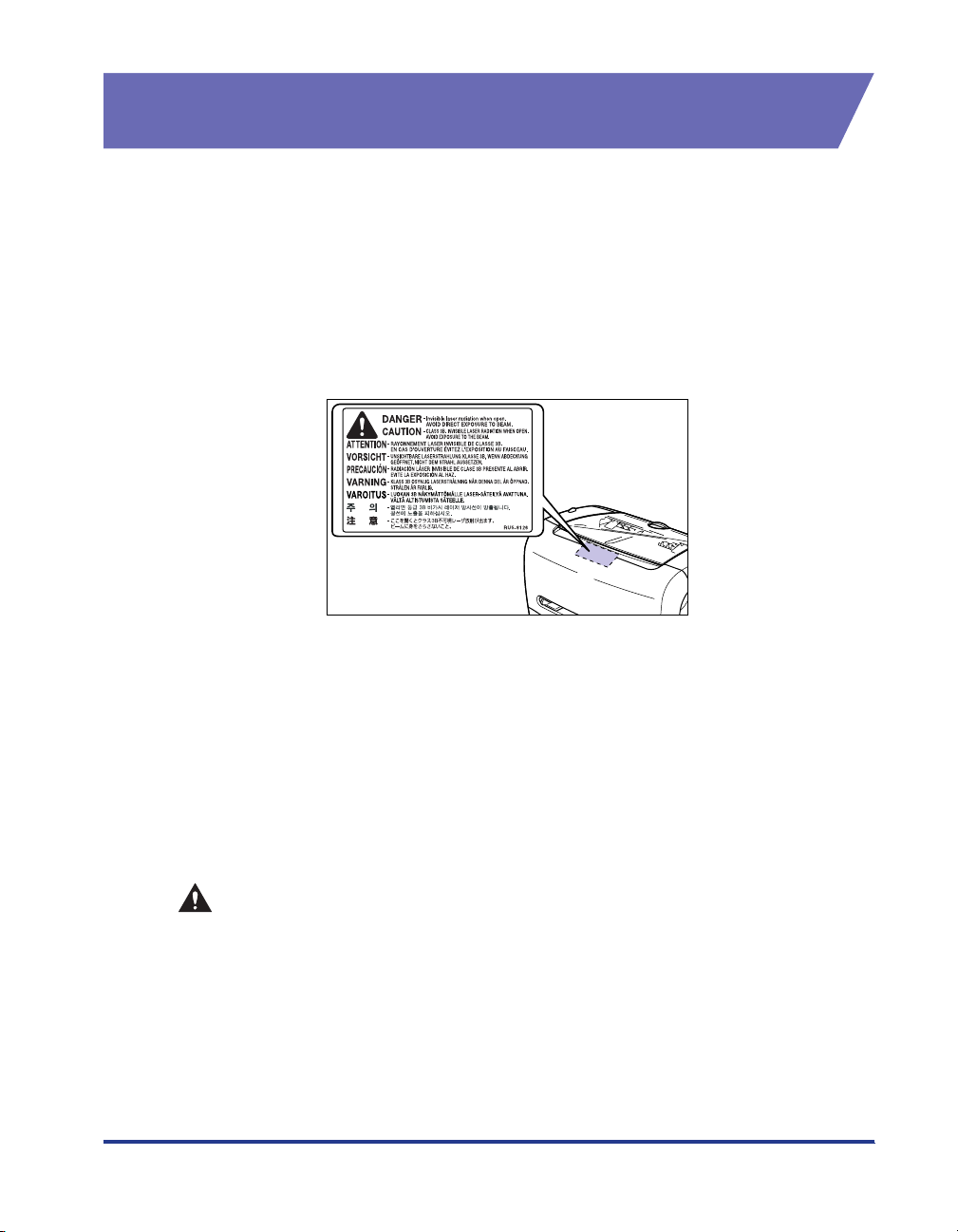
Veiligheid van de laserstraal (modellen van 120 V/220 240 V)
Laserstraling kan gevaarlijk zijn voor het menselijk lichaam. Daarom is de in deze
printer uitgezonden laserstraling hermetisch afgesloten binnen de beschermende
en de buitenste klep. Bij normale bediening van het product kan er geen straling uit
de printer ontsnappen.
Deze printer is geclassificeerd als een laserprinterproduct uit Klasse 1 volgens de
norm IEC60825-1:1993, EN60825-1:1994, terwijl hij voor de Verenigde Staten is
geclassificeerd als een product uit Klasse 1 volgens de "Code of Federal
Regulations, 1040.10 of Title 21".
Deze printer is geclassificeerd volgens norm IEC60825-1:1993, EN60825-1:1994
en valt binnen de volgende klassen:
CLASS 1 LASER PRODUCT
LASER KLASSE 1
APPAREIL A RAYONNEMENT LASER DE CLASSE 1
APPARECCHIO LASER DI CLASSE 1
PRODUCTO LASER DE CLASE 1
APARELHO A LASER DE CLASSE 1
(alleen 220 - 240 V-model)
LET OP
Uitvoering van andere handelingen dan die welke zijn aangegeven in deze
handleiding, kan leiden tot blootstelling aan gevaarlijke straling.
xi
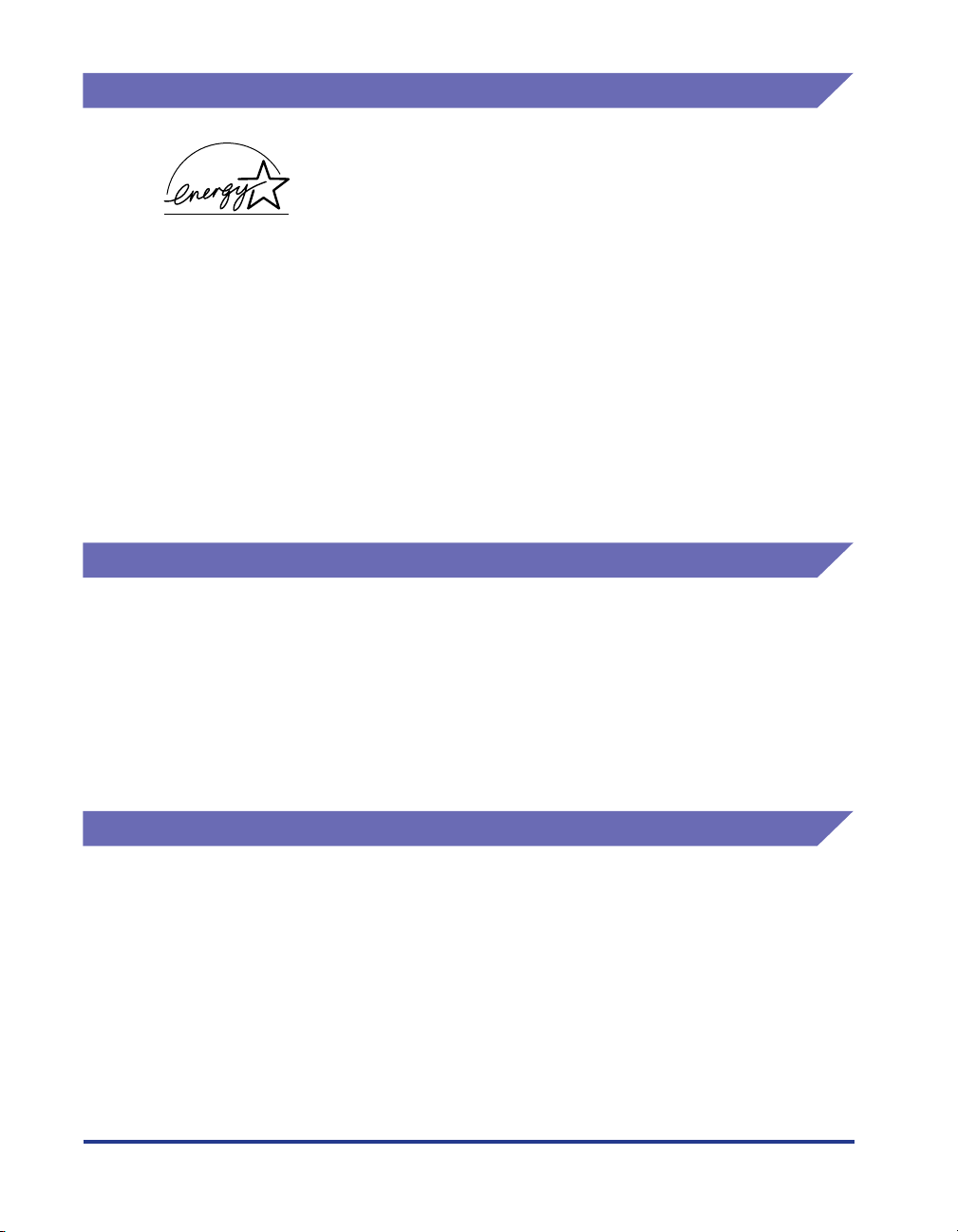
Internationaal Energy Star-programma
Als partner in het ENERGY STAR programma heeft Canon Inc.
vastgesteld dat dit product voldoet aan de eisen van het ENERGY
TAR programma voor energiezuinigheid.
S
Het International ENERGY STAR Office Equipment Program
(Internationale ENERGY STAR programma voor kantoorapparatuur)
is een internationaal programma dat zich inzet voor
energiebesparing via het gebruik van computers en andere
kantoorapparatuur.
Dit programma ondersteunt de ontwikkeling en verspreiding van
producten met functies die energieverbruik effectief verminderen.
Het betreft een open systeem waaraan eigenaren van
ondernemingen vrijwillig kunnen deelnemen.
Tot de doelproducten behoren kantoorapparatuur, zoals
computers, beeldschermen, printers, faxapparaten en
fotokopieerapparaten. De normen en logo's zijn uniform voor alle
deelnemende landen.
Handelsmerken
Canon, het Canon-logo, LASER SHOT en LBP zijn handelsmerken van Canon Inc.
®
Adobe
Acrobat is een handelsmerk van Adobe Systems Incorporated.
Microsoft en Windows zijn handelsmerken van Microsoft Corporation in de V.S. en
andere landen
Andere product- en bedrijfsnamen in deze handleiding zijn mogelijk de
handelsmerken van de respectieve eigenaars.
Copyright
Copyright 2003 Canon Inc. All rights reserved.
Niets uit deze publicatie mag in enigerlei vorm of op enigerlei wijze, elektronisch of
mechanisch, worden verveelvoudigd of overgedragen, inclusief fotokopiëren en
opnemen, of via enig systeem voor opslag of terughalen van informatie, zonder de
voorafgaande schriftelijke toestemming van Canon Inc.
xii
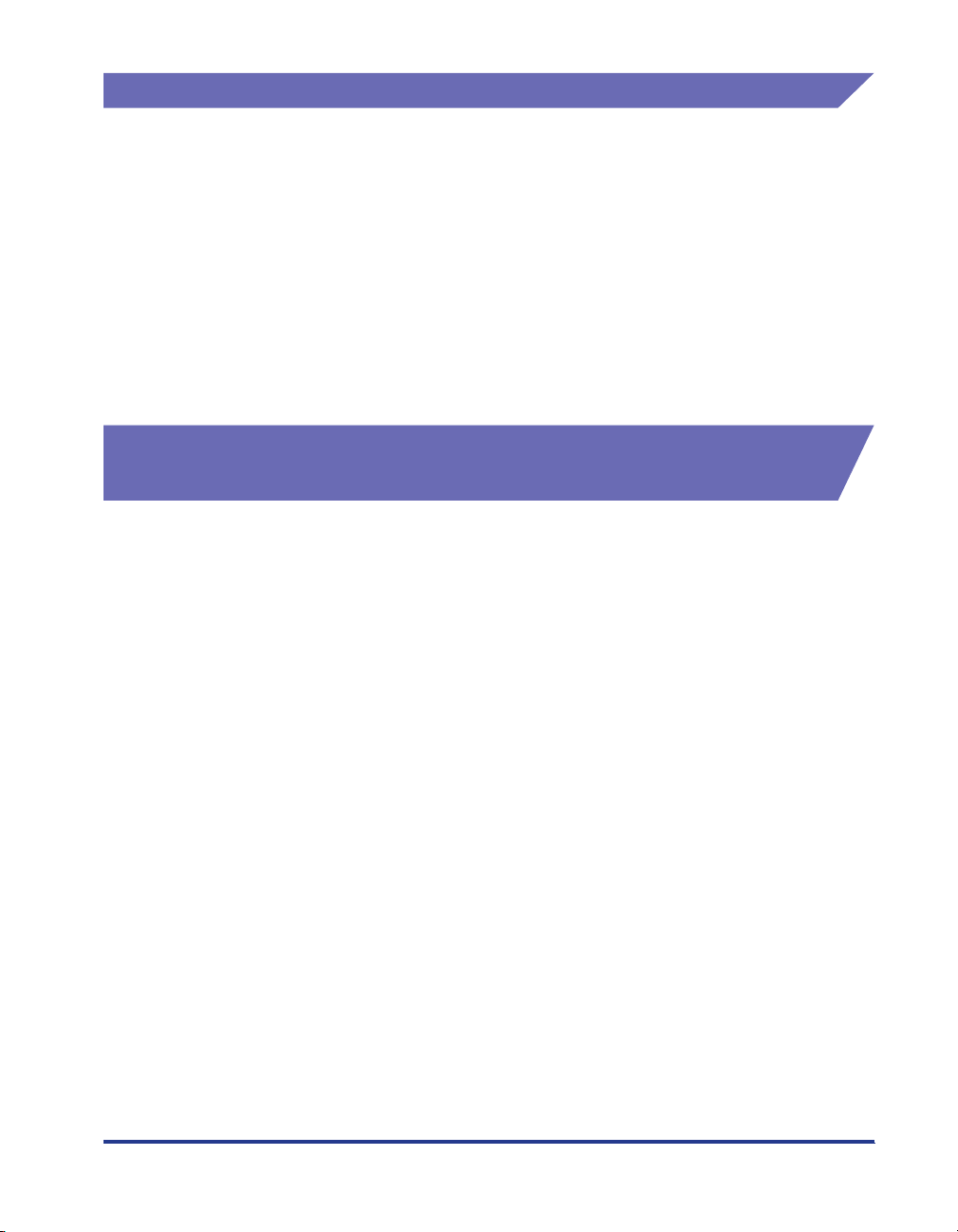
Afwijzen van aansprakelijkheid
De informatie in deze handleiding kan zonder voorafgaande kennisgeving worden
gewijzigd.
CANON INC. BIEDT TEN AANZIEN VAN DIT MATERIAAL GEEN GARANTIE VAN
WELKE AARD DAN OOK, NOCH EXPLICIET, NOCH IMPLICIET, MET
UITZONDERING VAN HET IN DIT DOCUMENT BEPAALDE, INCLUSIEF
ZONDER BEPERKING DAARVAN ENIGE VORM VAN GARANTIE MET
BETREKKING TOT MARKTGESCHIKTHEID, VERKOOPBAARHEID, OF
GESCHIKTHEID VOOR EEN BEPAALD DOEL OF GEBRUIK, OF TEGEN ENIGE
SCHENDING VAN ENIG RECHT OP PATENT. CANON INC. IS NIET
AANSPRAKELIJK VOOR ENIGE DIRECTE, INCIDENTELE DAN WEL
GEVOLGSCHADE VAN WELKE AARD DAN OOK, OF VOOR VERLIEZEN OF
ONKOSTEN DIE VOORTVLOEIEN UIT HET GEBRUIK VAN DIT MATERIAAL.
Wettelijke beperkingen t.a.v.productgebruik en gebruik van afbeeldingen
Het is mogelijk dat het gebruik van het product voor het scannen, afdrukken of
anderszins reproduceren van bepaalde documenten, alsmede het gebruik van
dergelijke gescande, afgedrukte of anderszins via dit product gereproduceerde
beelden of afbeeldingen van rechtswege is verboden en kan leiden tot
strafrechtelijke vervolging of andere, civielrechtelijke procedures. Hieronder treft u
een onvolledige lijst van dergelijke documenten aan: Deze lijst dient alleen als
richtlijn. Als u eraan twijfelt of het gebruik van uw product voor het scannen,
afdrukken of anderszins reproduceren van een bepaald document, dan wel het
gebruik van dergelijke gescande, afgedrukte of anderszins via dit product
gereproduceerde beelden of afbeeldingen wettelijk is toegestaan, dient u vooraf uw
juridische adviseur te raadplegen.
• Papiergeld • Tr avelers Checks
• Postwissels • Voedselbonnen
• Depositobewijzen • Paspoorten
• Postzegels (al dan niet afgestempeld) • Immigratiebescheiden
• Voor identificering gebruikte tekens of
insignes
• Documenten betreffende
vervangende of algemene dienstplicht
• Van overheidswege verstrekte
• Belastingzegels (al dan niet
afgestempeld)
• Obligaties of andere bewijzen van
schuldbekentenis
• Aandelencertificaten
cheques of wissels
• Rijbewijzen en eigendomspapieren
van motorvoertuigen
• Van copyright voorziene werken/
kunstwerken zonder toestemming van
degene bij wie het copyright berust
xiii
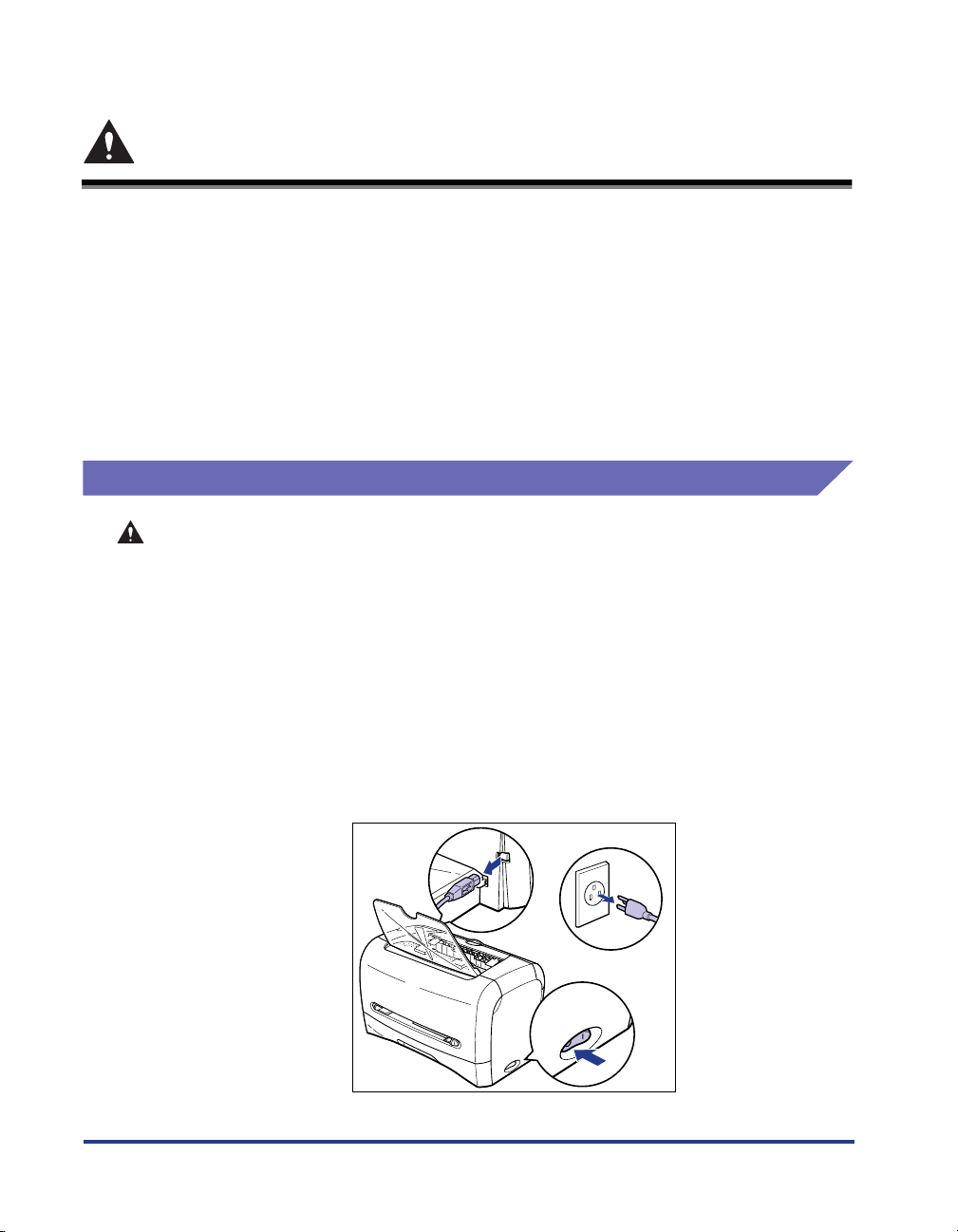
Belangrijke veiligheidsinstructies
O
N
O
F
F
Lees deze "Belangrijke veiligheidsinstructies" aandachtig door voordat u de printer
gaat bedienen.
Aangezien deze instructies zijn bedoeld om letsel bij de gebruiker of anderen, of
vernietiging van eigendommen te voorkomen, dient u altijd goed op deze
aanwijzingen te letten. Voer geen handelingen uit anders dan die in deze
handleiding beschreven, omdat deze kunnen leiden tot onverwachte ongelukken of
letsels. Onjuiste bediening of gebruik van dit apparaat kan leiden tot persoonlijk
letsel of schade waarvoor uitgebreid herstel nodig is en die mogelijk niet wordt
gedekt door de garantie.
Installatie
WAARSCHUWING
• Installeer de printer niet in de nabijheid van alcohol, verfverdunner of andere
ontvlambare stoffen. Als ontvlambare stoffen in contact komen met elektrische delen
binnenin de printer, kan dit leiden tot brand of een elektrische schok.
• Plaats geen van de volgende voorwerpen op de printer. Als deze voorwerpen in
contact komen met het hoog-voltagegebied in de printer kan dit brand of een
elektrische schok tot gevolg hebben.
Zet de aan/uit-schakelaar aaaa onmiddellijk op OFF en ontkoppel de USB-kabel bbbb als u
deze gebruikt. Haal het netsnoer uit het stopcontact cccc en neem contact op met uw
plaatselijke, geautoriseerde Canon-dealer.
- Halskettingen en andere metalen voorwerpen
-Kopjes, vazen, bloempotten of andere voorwerpen die zijn gevuld met water of
vloeistoffen
b
c
a
xiv
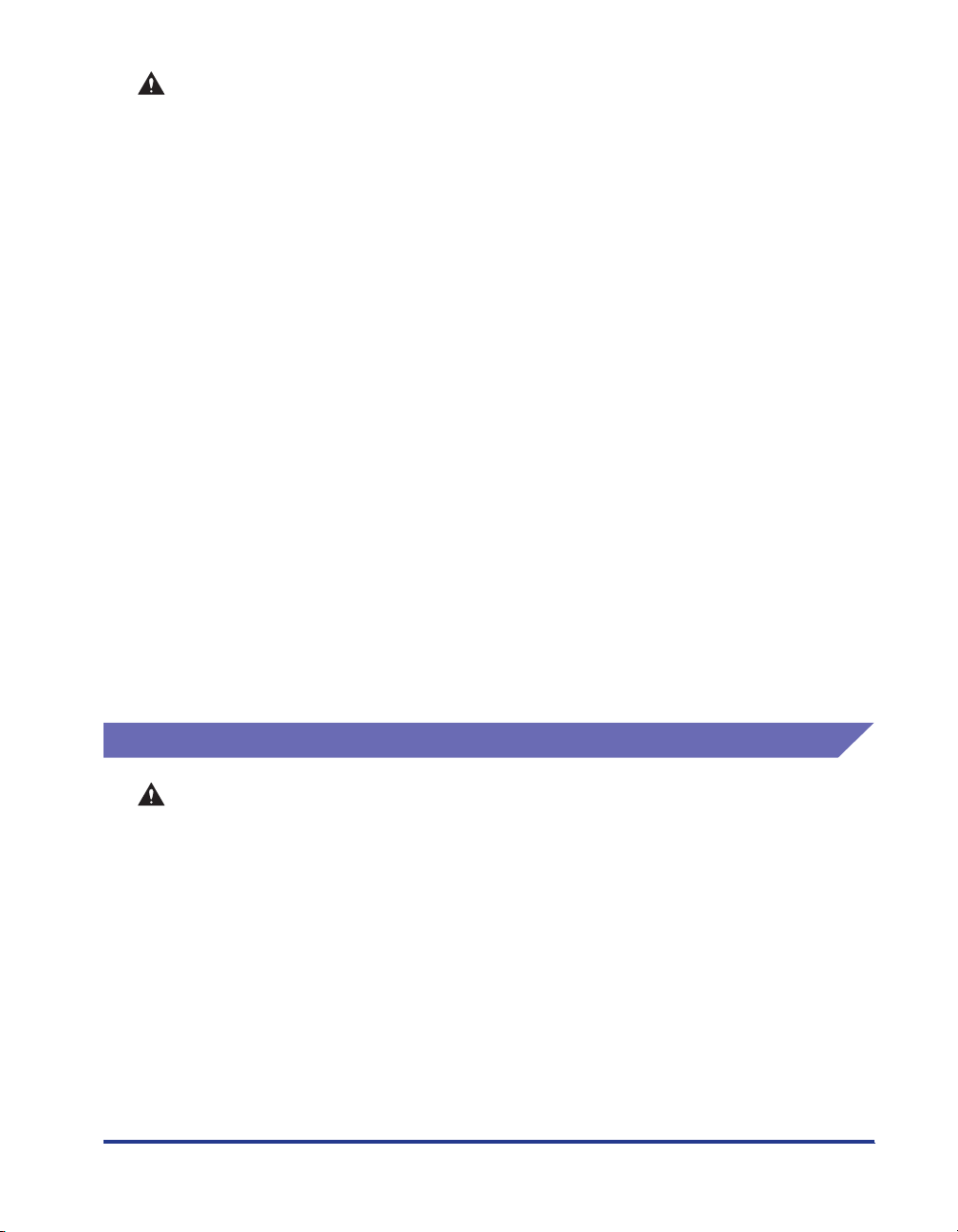
LET OP
• Installeer de printer niet op plaatsen die onstabiel zijn, bijvoorbeeld wankele
oppervlakken of verhogingen, of scheef aflopende vloeren, of op plaatsen waar
buitensporige trillingen optreden. Hierdoor kan de printer vallen of kantelen, hetgeen
kan leiden tot persoonlijk letsel.
• Blokkeer nooit de ventilatie-openingen van de printer. Deze ventilatie-openingen
dienen voor de juiste ventilatie van werkende onderdelen in de printer. Blokkering
van de ventilatie-openingen kan overhitting van de printer en brand tot gevolg
hebben. Plaats de printer nooit op een zacht oppervlak, bijvoorbeeld een zitbank of
een kleedje.
• Installeer de printer niet op de volgende plaatsen:
- Op vochtige of stoffige plaatsen
- Een plaats die wordt blootgesteld aan rook en stoom zoals kookruimten of ruimten
met een luchtbevochtiger.
- Een plaats die wordt blootgesteld aan regen of sneeuw.
- In de buurt van kranen of water
- In direct zonlicht
- Op plaatsen waar de printer wordt blootgesteld aan hoge temperaturen
- In de buurt van open vuur
• Zet de printer bij installatie zachtjes op de grond of ergens anders op om te
voorkomen dat uw vingers beklemd raken, hetgeen kan leiden tot persoonlijk letsel.
• Wanneer u de USB-kabel aansluit, dient u deze op correcte wijze volgens de
aanwijzingen in deze handleiding aan te sluiten. Een incorrecte aansluiting kan leiden
storingen of elektrische schokken.
• Volg bij het verplaatsen van de printer de aanwijzingen in deze handleiding voor
correct vastpakken en vasthouden op. Als u dit niet doet, laat u de printer mogelijk
vallen, hetgeen kan leiden tot persoonlijk letsel.
Voedingsspanning
WAARSCHUWING
• Zorg ervoor dat de voedingskabel niet wordt beschadigd of aangepast. Plaats ook
geen zware voorwerpen op de voedingskabel en voorkom dat er hard aan het snoer
wordt getrokken of dat het bovenmatig wordt verbogen. Hierdoor kan schade aan
elektrische onderdelen ontstaan, met brand of een elektrische schok als gevolg.
• Zorg ervoor dat de voedingskabel niet te dicht bij een warmtebron komt. Als dit wel
gebeurt, kan de kabelmantel smelten, hetgeen kan leiden tot brand of een elektrische
schok.
• Zorg dat u bij het insteken of uittrekken van het voedingskabel geen natte handen
hebt, aangezien dit kan leiden tot een elektrische schok.
• Sluit de voedingskabel niet aan op een stekkerdoos, aangezien dit kan leiden tot
brand of een elektrische schok.
• Zorg dat de voedingskabel niet strak wordt opgerold of in de knoop komt, aangezien
dit kan leiden tot brand of een elektrische schok.
xv
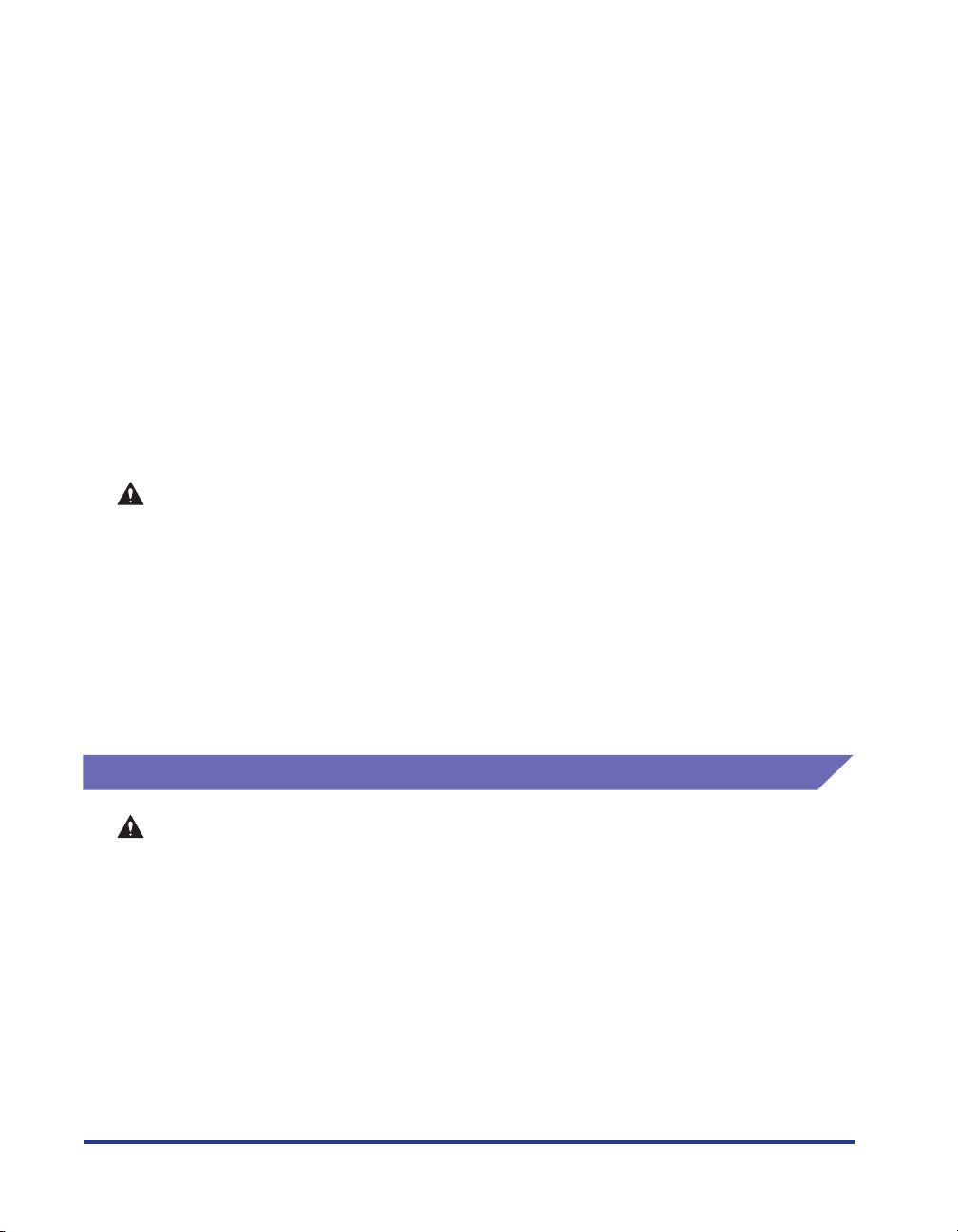
• Steek de stekker volledig in het stopcontact. Als dit niet gebeurt, kan dit leiden tot
brand of een elektrische schok.
• Gebruik geen andere voedingskabels dan de meegeleverde voedingskabel,
aangezien dit kan leiden tot brand of een elektrische schok.
• In het algemeen mag u geen verlengsnoeren gebruiken of verlengsnoeren op een
stekkerdoos aansluiten. Indien dit wel noodzakelijk is, dient u op eigen
verantwoordelijkheid de volgende punten in acht te nemen. Als u verlengsnoeren
onjuist gebruikt, kan dit resulteren in brand of een elektrische schok.
- Sluit een verlengsnoer niet aan op een ander verlengsnoer.
- Controleer - als u de printer gebruikt - dat het voltage van het stroomnet
overeenkomt met het voltage op het beoordelingslabel (op de achterkant van de
printer).
- Gebruik een verlengsnoer dat geschikt is voor een hoger voltage dan staat
aangegeven op het beoordelingslabel (op de achterkant van de printer).
-Verwijder het draadje waarmee het verlengsnoer bijeen wordt gehouden, en steek
de stekker helemaal in het aansluitstuk van het verlengsnoer zodat er een stevige
aansluiting ontstaat tussen voedingskabel en verlengsnoer.
- Controleer regelmatig of het verlengsnoer niet overhit raakt.
LET OP
• Gebruik geen voedingsbronnen met een andere spanning dan die welke in deze
handleiding wordt aangegeven, aangezien dit kan leiden tot brand of een elektrische
schok.
• Pak altijd de stekker vast wanneer u de voedingskabel uit het stopcontact trekt. Als u
aan de voedingskabel zelf trekt, kunt u de bedrading blootleggen of zelfs breken, of
op een andere wijze beschadigen. Als de voedingskabel is beschadigd, kan er
elektriciteit lekken, hetgeen kan leiden tot brand of een elektrische schok.
• Laat voldoende ruimte om de stekker heen zodat deze gemakkelijk uit het
stopcontact kan worden gehaald. Als er voorwerpen vóór of om de stekker zijn
geplaatst, kunt u in een noodsituatie de stekker niet snel uit het stopcontact halen.
Behandeling
WAARSCHUWING
• Probeer niet om de printer te demonteren of wijzigingen erin aan te brengen. De
printer bevat onderdelen met een hoge temperatuur en een hoog voltage, die brand of
een elektrische schok kunnen veroorzaken.
• Elektrische apparatuur kan gevaarlijk zijn als u onjuist ermee omgaat. Voorkom letsel
door ervoor te zorgen dat kinderen geen toegang hebben tot het binnenste van
elektrische apparaten. Zorg er ook voor dat ze geen elektrische contacten of
blootliggende elektrische tandwielen aanraken.
• Als de printer vreemde geluiden maakt of rook, hitte of een ongewone geur afgeeft,
zet u de aan/uit-schakelaar onmiddellijk op OFF en ontkoppelt u de USB-kabel als u er
een gebruikt. Haal daarna de stekker uit het stopcontact en neem contact op met de
winkel waar u het apparaat hebt gekocht.
xvi
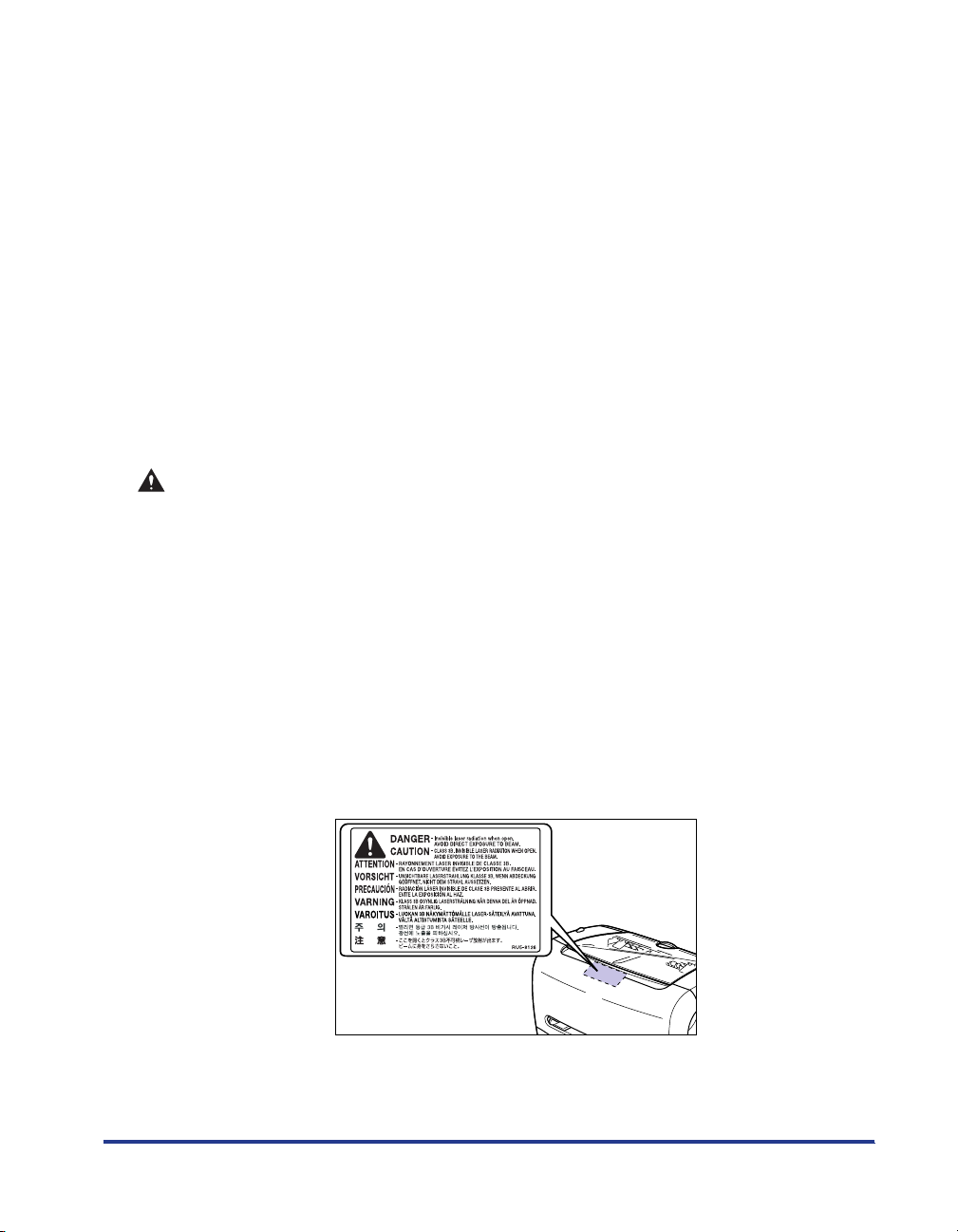
• Gebruik geen zeer ontvlambare spray nabij de printer. Als gas uit dergelijke sprays in
contact komt met elektrische onderdelen in de printer, kan dit leiden tot brand of een
elektrische schok.
• Om te voorkomen dat de voedingskabel beschadigd raakt of dat er brand ontstaat,
dient u de aan/uit-schakelaar altijd op OFF te zetten en de USB-kabel te verwijderen
wanneer u de printer verplaatst. Als u dit niet doet, kan de voedingskabel of de
USB-kabel beschadigd raken, hetgeen kan leiden tot brand of een elektrische schok.
• Laat geen paperclips, nietjes of andere metalen voorwerpen in de printer vallen. Mors
geen water, vloeistoffen of ontvlambare stoffen (alcohol, benzeen, verfverdunner,
enz.) in de printer. Als dergelijke stoffen in contact komen met
hoogvoltage-onderdelen in de printer, kan dit leiden tot brand of een elektrische
schok. Als deze stoffen in de printer vallen of glijden, zet dan de aan/uit-schakelaar
onmiddellijk op OFF, en ontkoppel de USB-kabel als u er een gebruikt. Haal daarna de
stekker uit het stopcontact en neem contact op met de winkel waar u het apparaat
hebt gekocht.
• Raak geen metalen deel van de aansluiting aan als u de USB-kabel aansluit of
ontkoppelt terwijl de stekker in het stopcontact steekt. Dit leiden tot een elektrische
schok.
LET OP
• Plaats geen zware voorwerpen op de printer, aangezien deze kunnen omvallen en
persoonlijk letsel kunnen veroorzaken.
• Schakel de printer veiligheidshalve uit wanneer u deze gedurende langere tijd,
bijvoorbeeld 's nachts, niet gebruikt. Schakel ook de printer via de aan/
uit-uitschakelaar aan de rechterzijde van de printer uit en haal veiligheidshalve de
stekker uit het stopcontact wanneer u de printer gedurende een lange tijd,
bijvoorbeeld tijdens opeenvolgende vakantiedagen, niet gebruikt.
• De laserstraal kan schadelijk zijn voor het menselijk lichaam. Aangezien de in dit
product uitgezonden straling volledig wordt afgeschermd door de beschermende
behuizing en de buitenste kleppen, kan de laserstraal tijdens geen enkele bedrijfsfase
uit de printer ontsnappen. Lees de volgende veiligheidsopmerkingen en
-aanwijzingen.
- Open nooit andere kleppen dan die welke worden vermeld in deze handleiding.
-Verwijder het waarschuwingslabel op de klep van de laserscannereenheid niet.
- Als de laserstraal buiten de printer komt, kan blootstelling hieraan leiden tot
ernstige beschadiging van uw ogen.
xvii
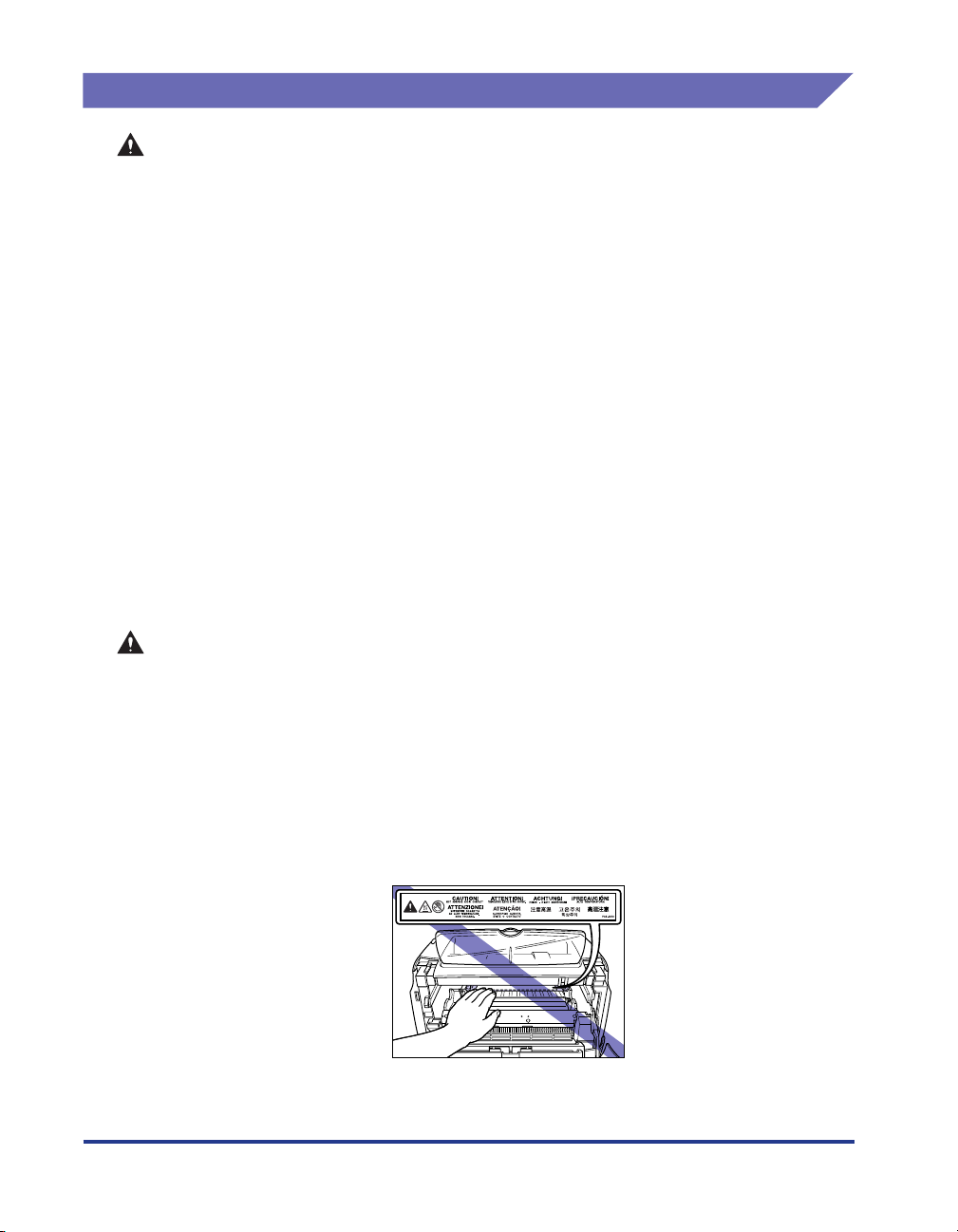
Onderhoud en inspecties
WAARSCHUWING
• Als u de printer reinigt, zet u eerst de aan/uit-schakelaar op OFF, ontkoppelt u de
USB-kabel en haalt u de stekker uit het stopcontact. Als u deze aanwijzingen niet
opvolgt, kan dit leiden tot brand of een elektrische schok.
• Reinig de printer met een ietwat vochtige doek met een mengsel van water en een
mild reinigingsmiddel. Gebruik geen alcohol, benzeen, verfverdunner of een andere
ontvlambare stof. Controleer vóór gebruik of het reinigingsmiddel ontvlambare
componenten bevat. Als ontvlambare stoffen in contact komen met onderdelen met
een hoog voltage in de printer, kan dit leiden tot brand of een elektrische schok.
• Bepaalde gebieden in de printer staan onder hoge spanning. Als u vastgelopen
papier verwijdert of de binnenkant van de printer inspecteert, dient u ervoor te zorgen
dat halskettingen, armbanden of andere metalen voorwerpen geen onderdelen in de
printer aanraken aangezien dit kan leiden tot brandwonden of een elektrische schok.
• Gooi verbruikte tonercartridges niet in open vuur (of verbrand ze niet), omdat de in de
cartridge achtergebleven toner kan ontvlammen, hetgeen kan leiden brandwonden of
een brand.
• Haal het netsnoer regelmatig uit het stopcontact en reinig zowel het oppervlak om de
metalen pinnen aan de onderkant van de stekker als het stopcontact zelf met een
schone, droge doek om zo alle stof en vuil te verwijderen. Als het netsnoer
gedurende een langere tijd in een vochtige, stoffige of rokerige omgeving is
aangesloten op een stopcontact, kan er zich stof om de stekker verzamelen en
vochtig worden. Hierdoor kan kortsluiting ontstaan, hetgeen kan leiden tot brand.
LET OP
• Pleeg nooit zelf enig ander onderhoud aan de printer dan het onderhoud dat is
vermeld in deze handleiding. In de printer bevinden zich geen door de gebruiker te
onderhouden onderdelen. Wijzig alleen de instellingen die worden beschreven in de
bedieningsinstructies. Onjuiste instellingen kunnen leiden tot persoonlijk letsel of
schade waarvoor uitgebreid herstel nodig is, die mogelijk niet wordt gedekt door uw
garantie.
• De fixeereenheid en de onderdelen er omheen in de printer kunnen erg heet worden
tijdens gebruik. Als u vastgelopen papier verwijdert of de binnenkant van de printer
inspecteert, dient u ervoor te zorgen dat u fixeereenheid en de onderdelen er omheen
niet aanraakt, aangezien dit kan leiden tot brandwonden of een elektrische schok.
xviii
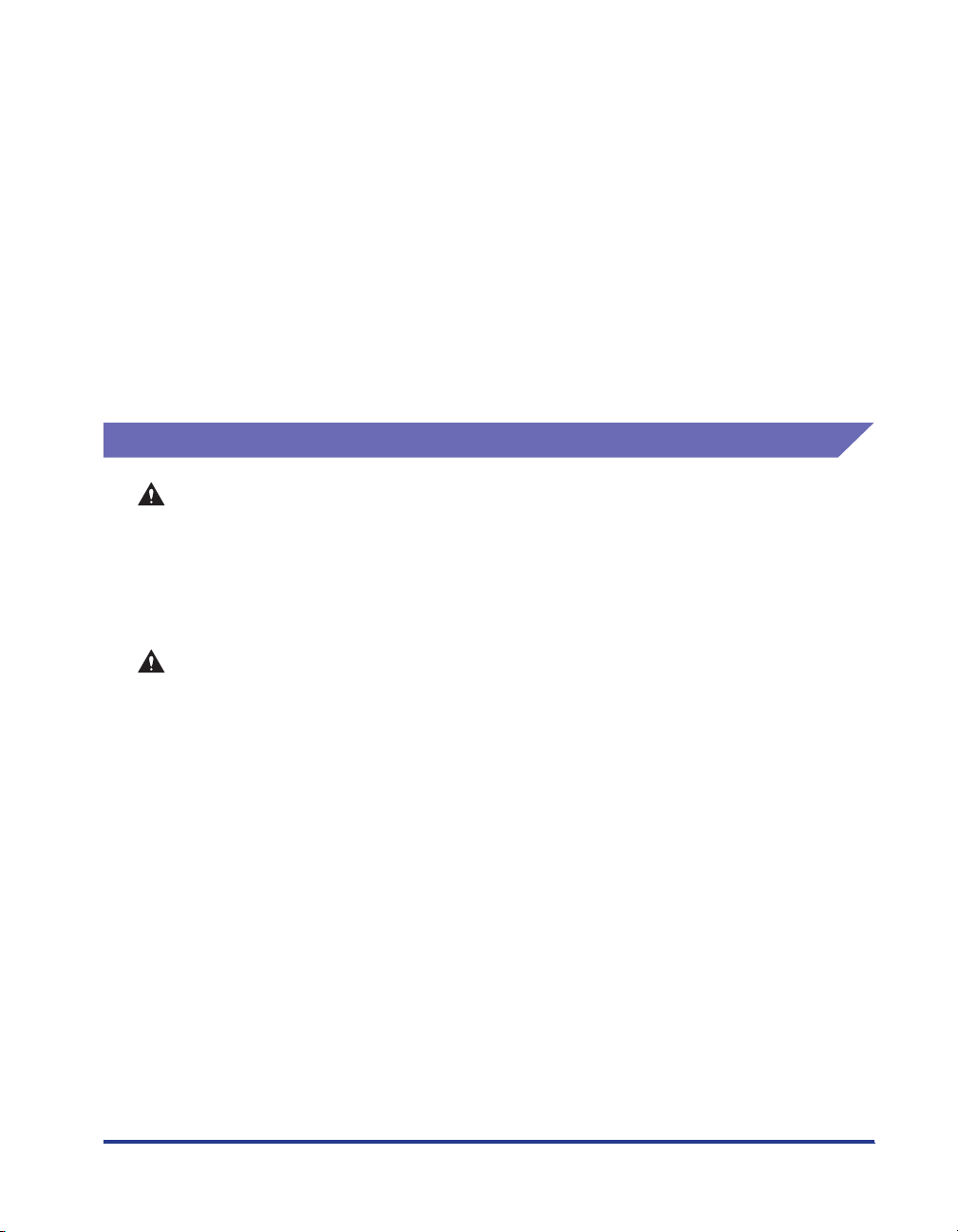
• Als u vastgelopen papier verwijdert of de tonercartridge vervangt, dient ervoor te
zorgen dat de toner niet in contact komt met uw handen of uw kleding en deze vuil
maakt. Als dit wel gebeurt, dient u deze onmiddellijk met koud water te wassen.
Wassen met warm water maakt de toner juist wasecht, waardoor het onmogelijk
wordt om de tonervlekken nog te verwijderen.
• Bij het verwijderen van vastgelopen, gaat u voorzichtig te werk om te voorkomen dat
de toner op het papier wordt rondgestrooid en in uw ogen of mond terecht komt. Als
u toner in uw ogen of mond krijgt, wast u deze onmiddellijk met koud water en
raadpleegt u een arts.
• Zorg ervoor dat u bij het laden van papier of bij het verwijderen van vastgelopen
papier niet uw handen snijdt aan de randen van het papier of de originelen.
• Als u een tonercartridge uit de daarvoor bestemde sleuf haalt, gaat u voorzichtig te
werk om te voorkomen dat de toner wordt rondgestrooid en in uw ogen of mond
terecht komt. Als u toner in uw ogen of mond krijgt, wast u deze onmiddellijk met
koud water en raadpleegt u een arts.
Verbruiksmaterialen
WAARSCHUWING
• Gooi tonercartridges niet in open vuur of verbrand ze niet, omdat de in de cartridge
achtergebleven toner kan ontvlammen, hetgeen kan leiden brandwonden of een
brand.
• Sla tonercartridges of kopieerpapier niet op plaatsen met open vuur op, aangezien de
tonercartridges of het papier vlam kunnen vatten en zo brandwonden of een brand
kunnen veroorzaken.
LET OP
Houd toner en andere verbruiksmaterialen buiten het bereik van kinderen. Bij
inwendig gebruik van deze materialen dient u onmiddellijk een arts te raadplegen.
xix
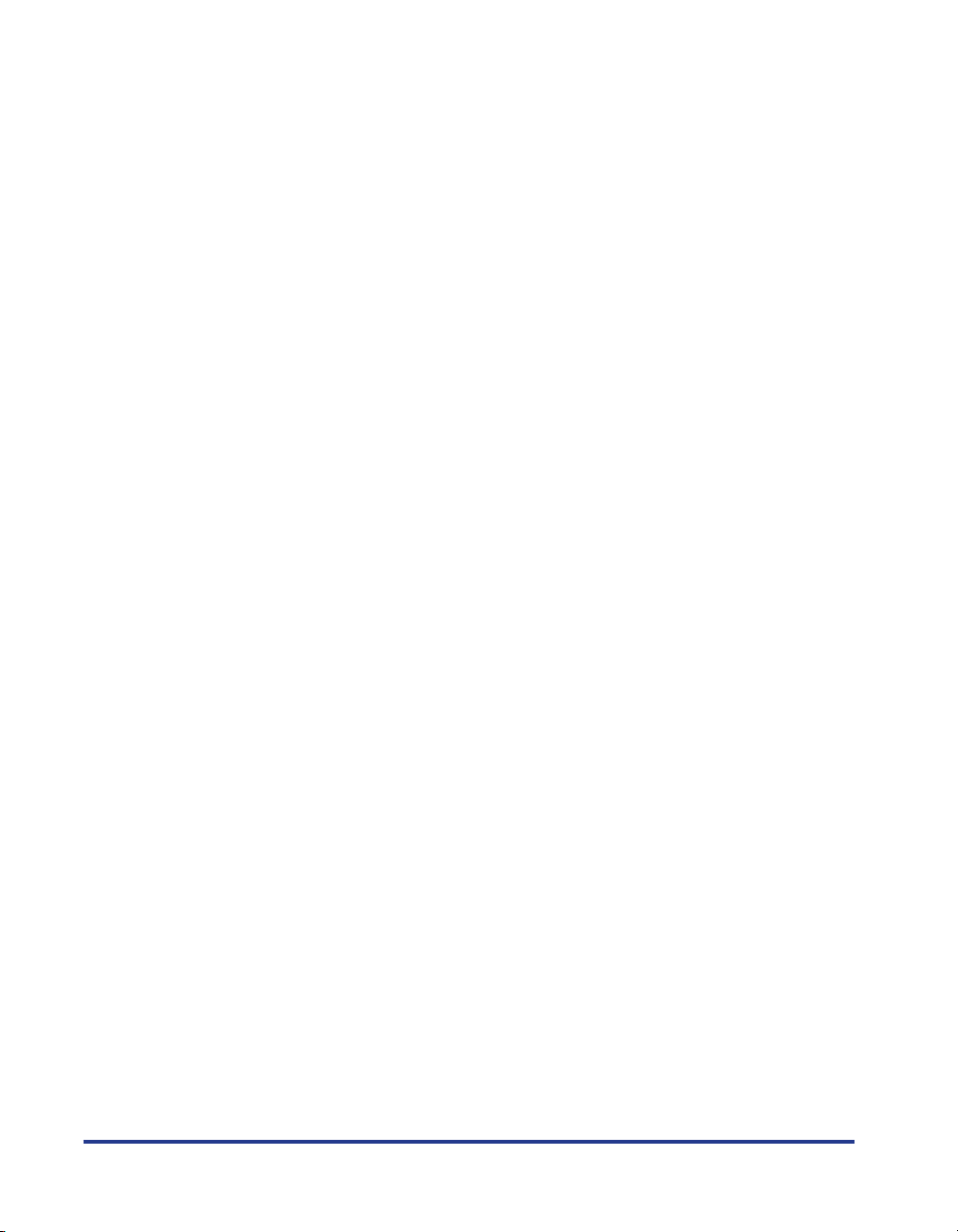
xx
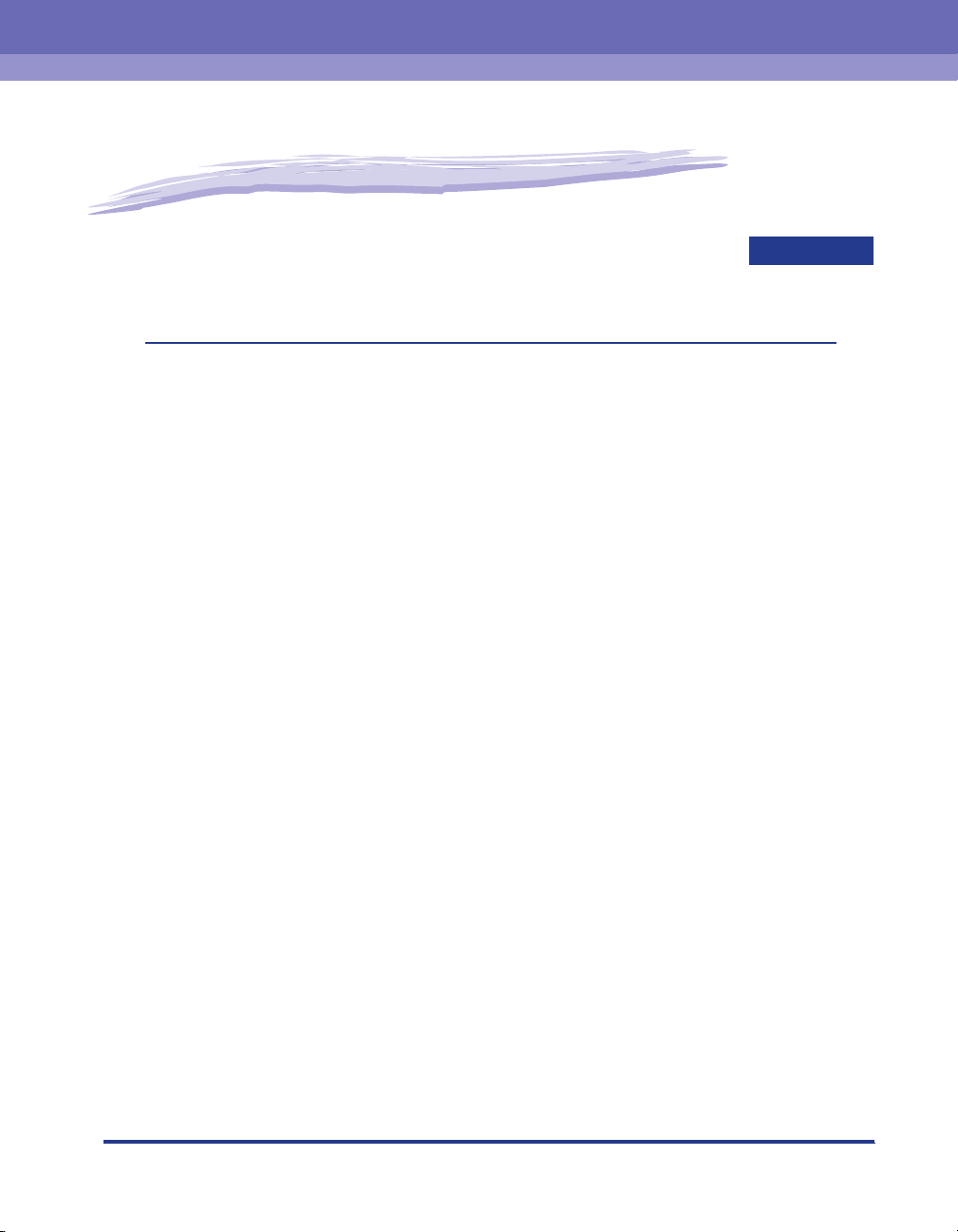
Voordat u deze printer gaat
gebruiken
In dit hoofdstuk worden de belangrijkste voorzieningen en basisfuncties van deze printer
beschreven.
Eigenschappen en voordelen . . . . . . . . . . . . . . . . . . . . . . . . . . . . . . . . . . . . . . . . . . . . . . 1-2
Onderdelen en hun functies . . . . . . . . . . . . . . . . . . . . . . . . . . . . . . . . . . . . . . . . . . . . . . . 1-4
Vooraanzicht. . . . . . . . . . . . . . . . . . . . . . . . . . . . . . . . . . . . . . . . . . . . . . . . . . . . . . . . . . . . . . . . .1-4
Achteraanzicht . . . . . . . . . . . . . . . . . . . . . . . . . . . . . . . . . . . . . . . . . . . . . . . . . . . . . . . . . . . . . . .1-5
Binnenaanzicht. . . . . . . . . . . . . . . . . . . . . . . . . . . . . . . . . . . . . . . . . . . . . . . . . . . . . . . . . . . . . . .1-6
De voedingskabel aansluiten . . . . . . . . . . . . . . . . . . . . . . . . . . . . . . . . . . . . . . . . . . . . . . 1-7
De printer AAN- of UITZETTEN . . . . . . . . . . . . . . . . . . . . . . . . . . . . . . . . . . . . . . . . . . . 1-10
De printer AANZETTEN . . . . . . . . . . . . . . . . . . . . . . . . . . . . . . . . . . . . . . . . . . . . . . . . . . . . . . .1-10
De printer UITZETTEN . . . . . . . . . . . . . . . . . . . . . . . . . . . . . . . . . . . . . . . . . . . . . . . . . . . . . . . .1-11
Aansluiten op een computer . . . . . . . . . . . . . . . . . . . . . . . . . . . . . . . . . . . . . . . . . . . . . . 1-12
1
HOOFDSTUK
1-1
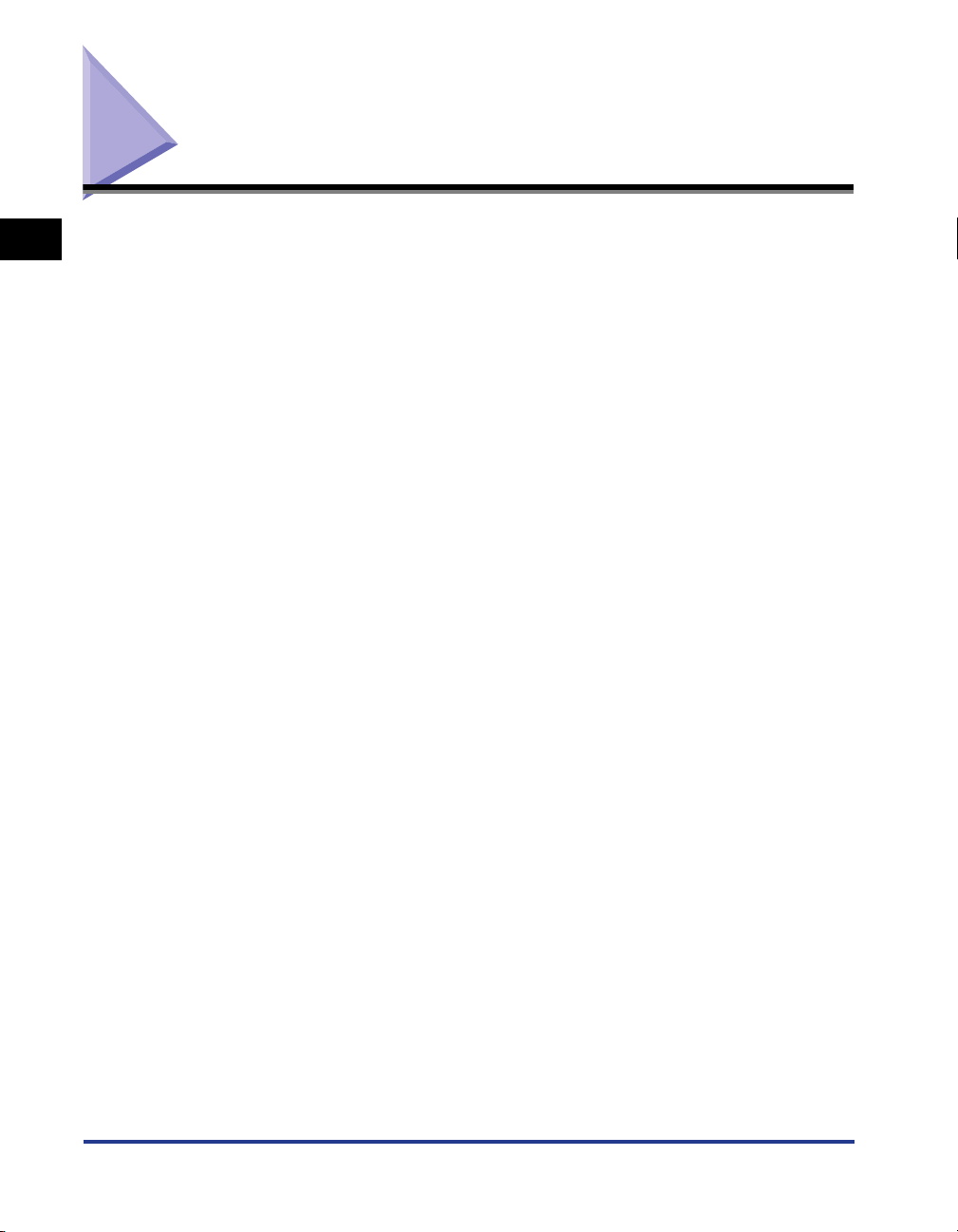
Eigenschappen en voordelen
1
De LBP3200 is uitgerust met de nieuwste CAPT-software (Canon Advanced Printing
Technology), die Windows 98/Me en Windows 2000/XP ondersteunt. Dit systeem
verwerkt de afdrukgegevens in een batch op de computer in plaats van in een printer,
waardoor het afdrukken met hoge snelheid mogelijk maakt en de functies van een
computer optimaal benut. Het verkort de periode waarin de computer onbezet is.
Informatie over de papiervoorraad, de resterende afdruktijd en het geschatte tijdstip
waarop de afdruktaak voltooid zal zijn, wordt rechtstreeks weergegeven op het scherm.
■ USB-interface als standaarduitrusting
■ "CAPT"-afdruksysteem met hoge prestaties
De printer is standaard uitgerust met een USB-interface waarop randapparatuur door
middel van één aanluiting kan worden aangesloten.
■ Afdrukken met hoge snelheid & afbeeldingen afdrukken met extra hoge
scherpte
De hoge afdruksnelheid van achttien vellen per minuut vermindert wachttijden tot een
Voordat u deze printer gaat gebruiken
minimum. De LBP3200 is voorzien van een printerengine met een resolutie van 600 dpi.
Door gebruik te maken van Automatic Image Refinement van Canon, kan een extra
scherpe afbeelding worden verkregen van 2400 dpi-gelijkwaardig x 600 dpi. De
grijswaarden waarop de dithering-methode wordt toegepast, produceren veeleisende
afbeeldingen zoals foto's en illustraties op een uitstekende manier.
■ Ondersteuning van verschillende netwerken
Als u deze printer gebruikt als netwerkprinter, wordt de status zowel op de server
weergegeven als op de clients. U kunt vanaf al deze computers taken beheren.
1-2
■ Ondersteuning van diverse materialen
De printer kan in combinatie worden gebruikt met verschillende materialen, zoals normaal
papier, enveloppen (Envelope C5, Envelope COM10, Envelope DL, Envelope Monarch),
labels en transparanten. Ondanks dat deze printer bedoeld is voor A4-papier, kan hij met
behulp van de reductiemodus een groter document (zoals een A3- of B4-document)
verkleinen en afdrukken op A4-papier.
Daarnaast kan de printer aangepaste formaten afdrukken.
■ Laag energieverbruik en snelle start
"On-demand Fixing System" van Canon zorgt voor laag energieverbruik en een snelle
start. Door deze innovatieve technologie wordt de fixeerverwarmer vrijwel onmiddellijk en
uitsluitend tijdens het afdrukken verwarmd. Dit bespaart opwarmtijd. De LBP3200 is
daarom altijd stand-by en gereed voor het afdrukken. Bovendien bedraagt het gemiddelde
energieverbruik in de stand-by stand slechts 7 W.
Eigenschappen en voordelen
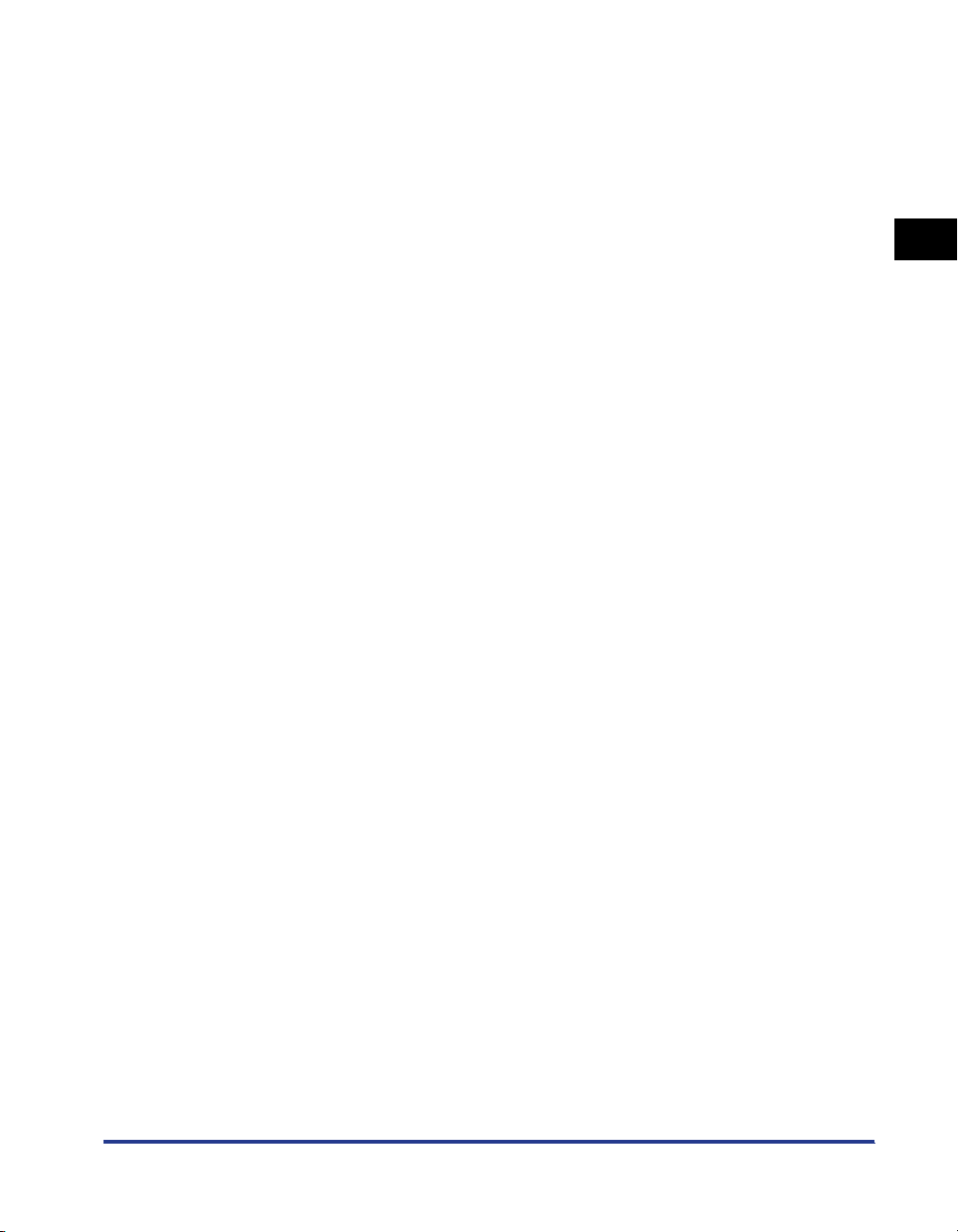
■ Compact & stil
Het compacte ontwerp van deze printer bespaart ruimte in uw woning of kantoor.
De printer is stil tijdens het afdrukken en geluidloos in de stand-by stand, zodat u hem
zelfs 's nachts kunt gebruiken zonder rekening te hoeven houden met uw omgeving.
■ Eenvoudig onderhoud & Printerstatusvenster
De EP-27-cartridge (EP-27 Cartridge) voor de LBP3200 verenigt toner met een
fotogevoelige drum en kan eenvoudig worden vervangen.
Het printerstatusvenster dat wordt weergegeven tijdens het afdrukken, geeft u door
middel van beeld en geluid exact inzicht in de processen, waardoor de printer nóg beter
bediend kan worden.
1
Voordat u deze printer gaat gebruiken
Eigenschappen en voordelen
1-3
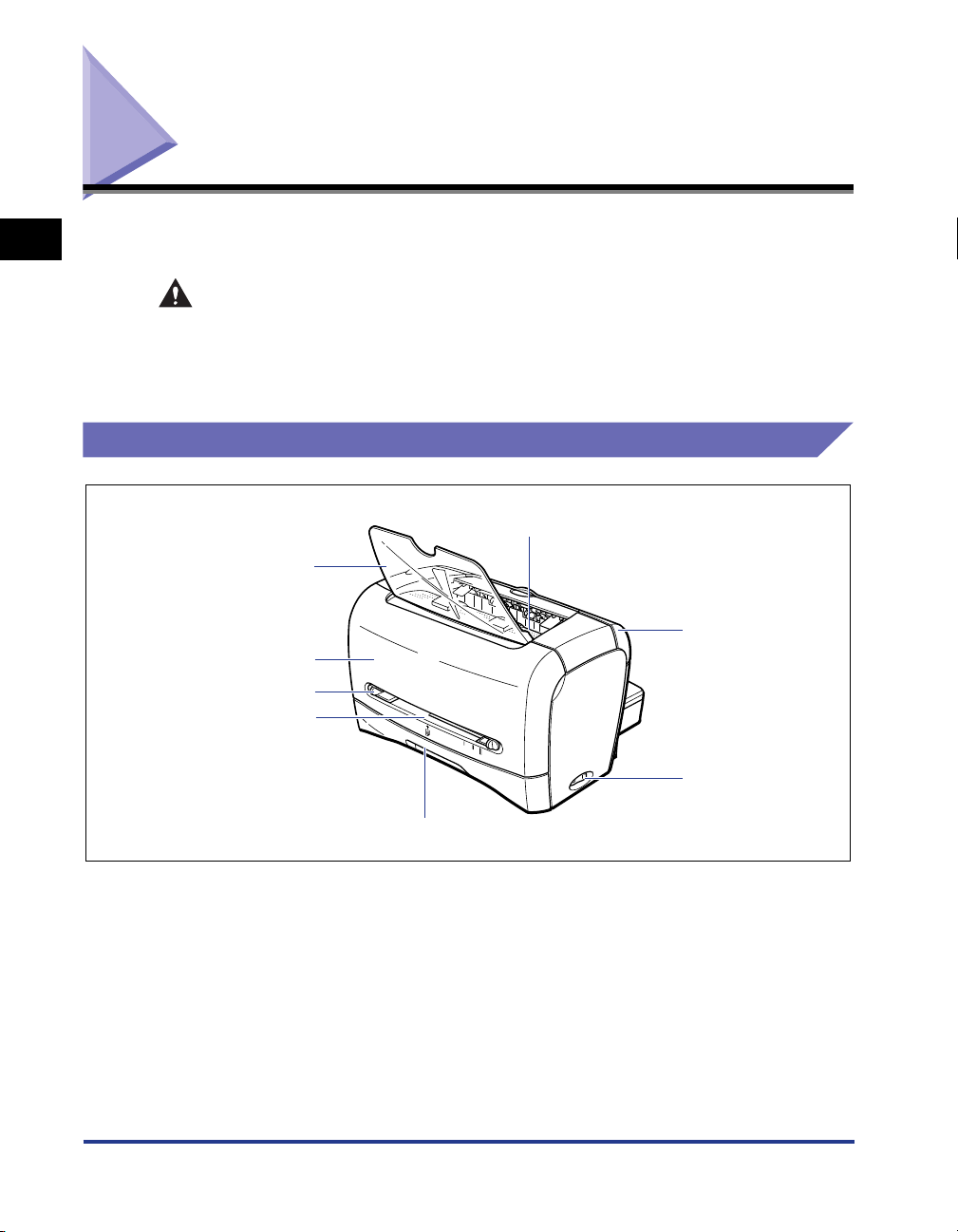
Onderdelen en hun functies
1
ervoor te zorgen dat u de printer optimaal gebruikt.
LET OP
In deze paragraaf worden de naam en functie van elk onderdeel beschreven, om
Blokkeer nooit de ventilatie-openingen van de printer. Deze ventilatie-openingen
dienen voor de juiste ventilatie van werkende onderdelen in de printer.
Blokkering van de ventilatie-openingen kan overhitting van de printer en brand
tot gevolg hebben.
Vooraanzicht
b
Voordat u deze printer gaat gebruiken
a
h
g
f
c
A5
B
5
EXEC
LG
A4 LTR
L
N
O
F
F
O
d
e
aaaaSleuf voor uitvoer met bedrukte zijde naar
beneden
Zorgt ervoor dat papier recht wordt uitgevoerd.
bbbbUitvoergebied voor uitvoer met bedrukte
zijde naar beneden
Voert papier uit met de afdrukzijde naar beneden.
(Zie pag. 2-11.)
ccccUitvoerselectiedeksel
Schakelt tussen uitvoer met bedrukte zijde naar
boven en bedrukte zijde naar beneden.
(Zie pag. 2-13.)
1-4
Onderdelen en hun functies
ddddAan/uit-schakelaar
Hiermee zet u de printer aan of uit. (Zie pag. 1-10.)
eeeeCassette
Met behulp hiervan kunt u maximaal 250 vellen
normaal papier laden (64 g/m2). (Zie pag. 2-9.)
ffffHandmatige invoersleuf
Deze sleuf gebruikt u wanneer u vellen papier één
voor één handmatig afdrukt. (Zie pag. 2-9.)
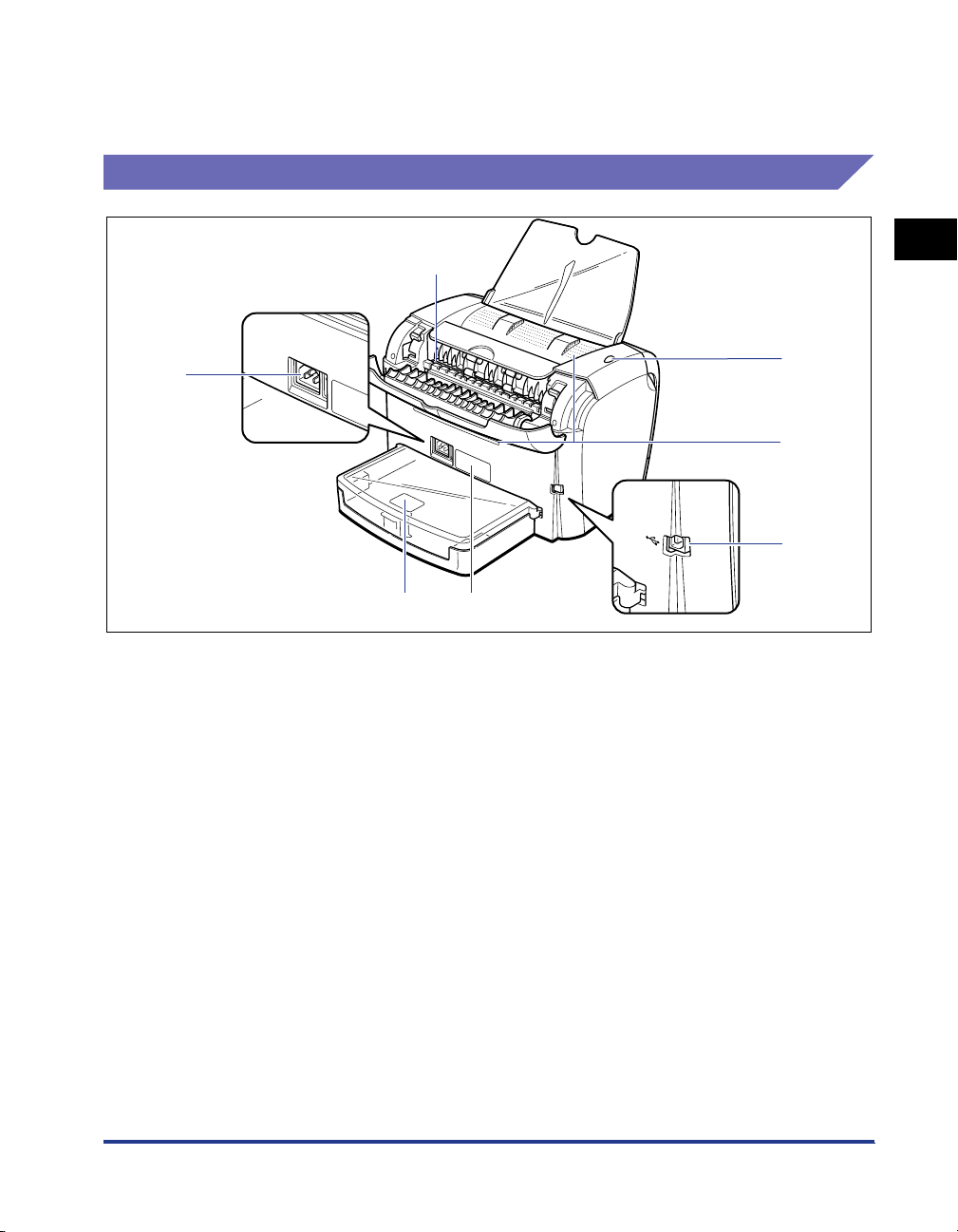
ggggPapiergeleider
Lijn deze papiergeleider uit met de breedte van het
papier, zodat het papier recht wordt uitgevoerd.
Achteraanzicht
hhhhVoorklep
Open deze klep als u de tonercartridge vervangt of
wanneer het papier is vastgelopen.
1
b
a
aaaaNetstroomaansluiting
Hierop wordt de voedingskabel aangesloten.
(Zie pag. 1-7.)
bbbbSleuf voor uitvoer bedrukte zijde naar
boven
Voert papier uit met de afdrukzijde naar boven.
(Zie pag. 2-12.)
ccccAan/uit-lampje
Brandt wanneer de printer AAN is.
ddddVentilatie-opening
Koelt de interne onderdelen van de printer. U mag
de ventilatie-opening niet blokkeren.
c
d
e
Voordat u deze printer gaat gebruiken
fg
eeeeUSB-aansluiting
Wordt verbonden met de USB-kabel. De USB-kabel
wordt aangesloten op de USB-poort van de
computer.
(Zie pag. 1-13.)
ffffBeoordelingslabel
Het serienummer voor printeridentificatie staat op dit
label. Het nummer is vereist voor onderhoud of
reparaties. Daarnaast wordt het gemiddelde
energieverbruik vermeld op het beoordelingslabel.
ggggBeschermklep cassette
Voorkomt dat vuil en stof de cassette binnendringt.
Onderdelen en hun functies
1-5
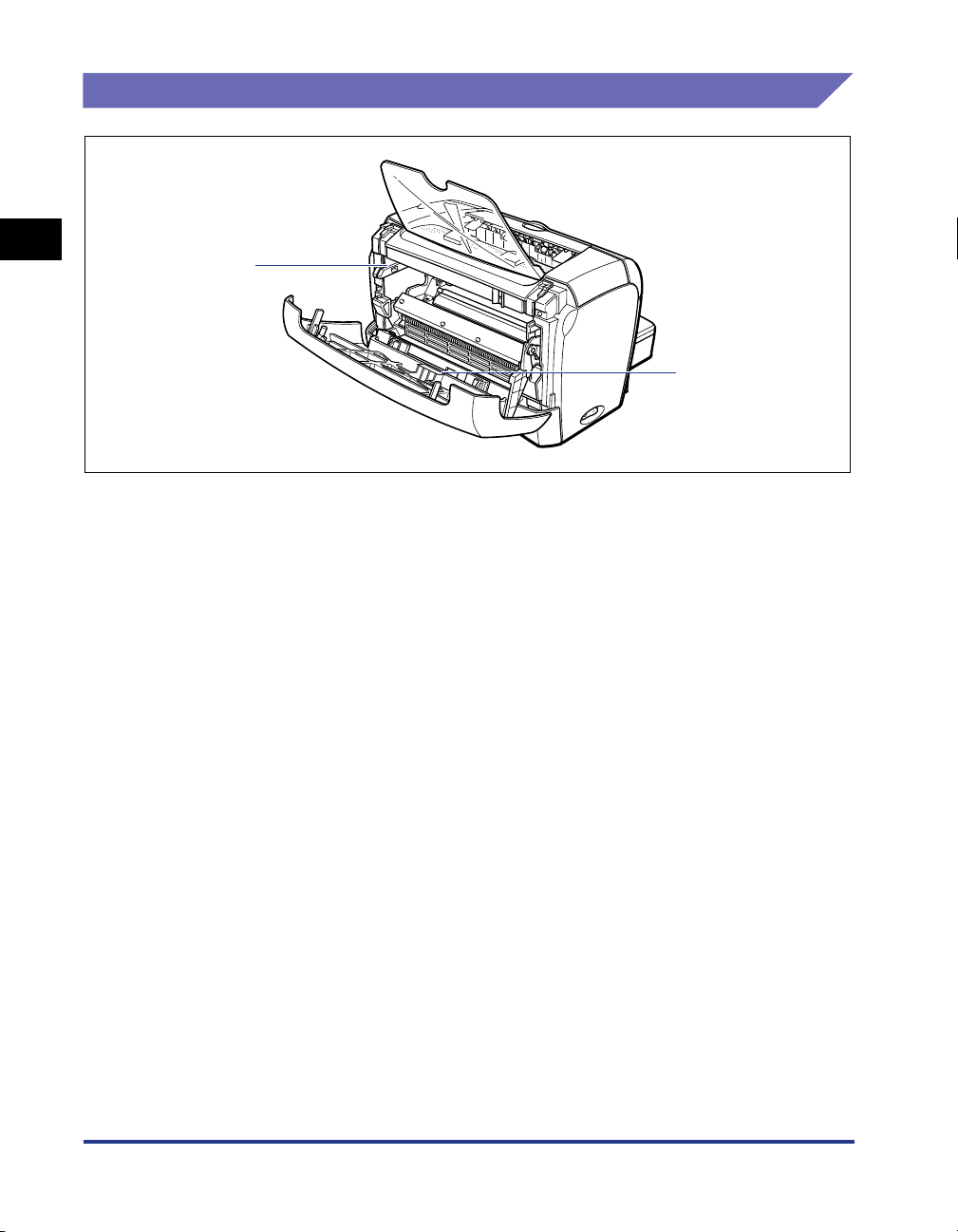
Binnenaanzicht
1
a
b
N
O
F
F
O
aaaaTonercartridgegeleider
Als u de tonercardridge instelt, moet u het
uitstekende deel aan beide zijden van de
tonercartridge uitlijnen met deze geleider.
Voordat u deze printer gaat gebruiken
(Zie pag. 5-5.)
bbbbZwarte Film
Haal deze film niet los.
1-6
Onderdelen en hun functies
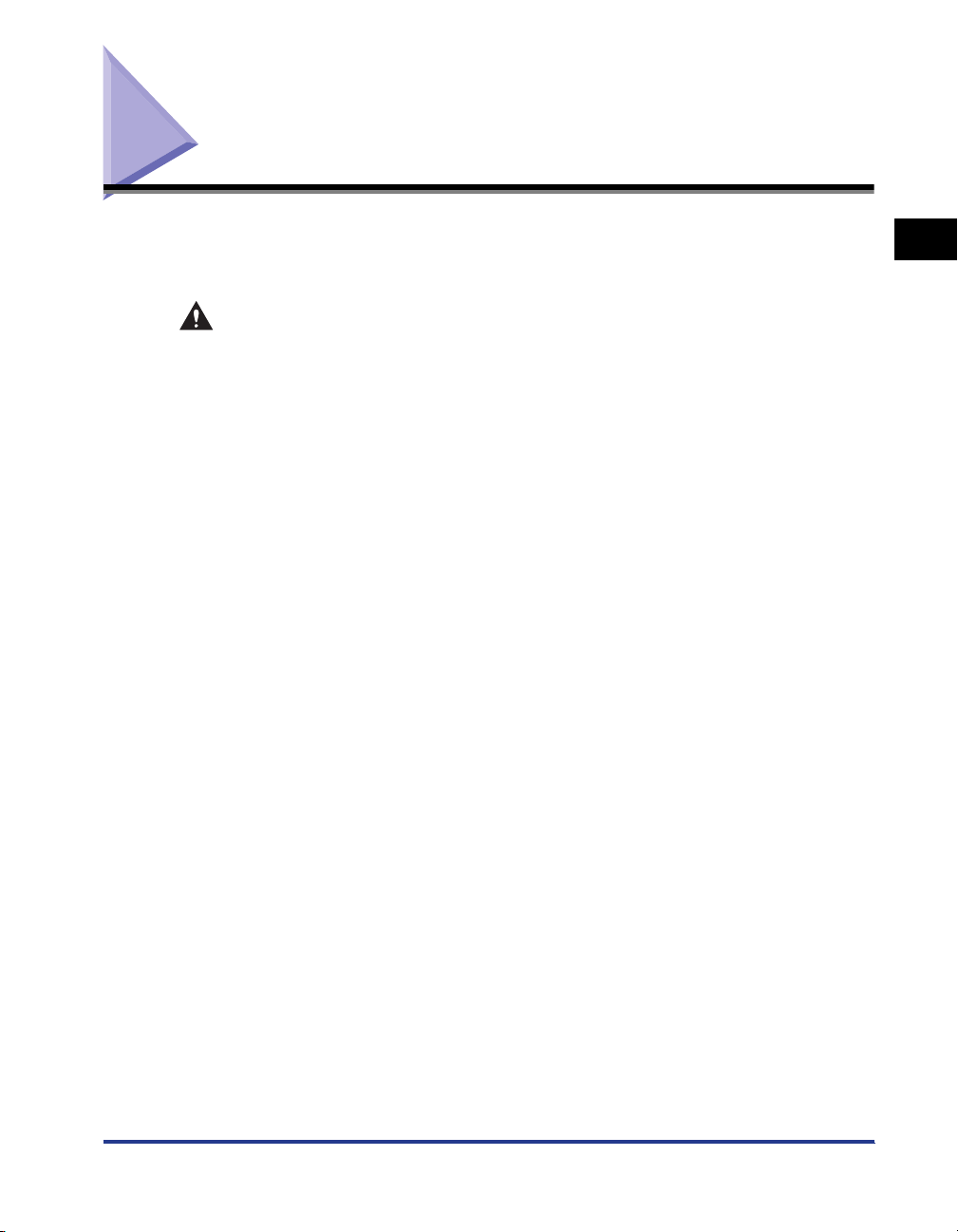
De voedingskabel aansluiten
In dit gedeelte wordt de procedure voor het aansluiten van de voedingskabel
beschreven. Lees voordat u de voedingskabel aansluit "Belangrijke
veiligheidsinstructies," op pag. xiv.
WAARSCHUWING
• Zorg ervoor dat de voedingskabel niet wordt beschadigd of aangepast. Plaats
ook geen zware voorwerpen op de voedingskabel en voorkom dat er hard aan
het snoer wordt getrokken of dat het bovenmatig wordt verbogen. Hierdoor kan
schade aan elektrische onderdelen ontstaan, met brand of een elektrische
schok als gevolg.
• Zorg ervoor dat de voedingskabel niet te dicht bij een warmtebron komt. Als dit
wel gebeurt, kan de kabelmantel smelten, hetgeen kan leiden tot brand of een
elektrische schok.
• Zorg dat u bij het insteken of uittrekken van de voedingskabel geen natte
handen hebt, aangezien dit kan leiden tot een elektrische schok.
• Sluit de voedingskabel niet aan op een stekkerdoos, aangezien dit kan leiden tot
brand of een elektrische schok.
• Zorg dat de voedingskabel niet strak wordt opgerold of in de knoop komt,
aangezien dit kan leiden tot brand of een elektrische schok.
• Steek de stekker volledig in het stopcontact. Als dit niet gebeurt, kan dit leiden
tot brand of een elektrische schok.
• Gebruik geen andere voedingskabels dan de meegeleverde voedingskabel,
aangezien dit kan leiden tot brand of een elektrische schok.
• In het algemeen mag u geen verlengsnoeren gebruiken of verlengsnoeren op
een stekkerdoos aansluiten. Indien dit wel nodig is, dient u op eigen
verantwoordelijkheid de volgende punten in acht te nemen. Als u
verlengsnoeren onjuist gebruikt, kan dit resulteren in brand of een elektrische
schok.
- Sluit een verlengsnoer niet aan op een ander verlengsnoer.
- Controleer - als u de printer gebruikt - dat het voltage van het stroomnet
overeenkomt met het voltage op het beoordelingslabel (op de achterkant van
de printer).
- Gebruik een verlengsnoer dat geschikt is voor een hoger voltage dan staat
aangegeven op het beoordelingslabel (op de achterkant van de printer).
-Verwijder het draadje waarmee het verlengsnoer bijeen wordt gehouden, en
steek de stekker helemaal in het aansluitstuk van het verlengsnoer zodat er
een stevige aansluiting ontstaat tussen voedingskabel en verlengsnoer.
- Controleer regelmatig of het verlengsnoer niet overhit raakt.
1
Voordat u deze printer gaat gebruiken
De voedingskabel aansluiten
1-7
